Что делать, если при зарядке телефона аккумулятор разряжается
Дорогие друзья, если по каким-то неизвестным вам причинам при зарядке телефона аккумулятор разряжается, а не заряжается, как должно быть, или греется батарея, то вы точно обратились по адресу. Сегодня мы с вами попытаемся решить эту неприятную проблему, которая, скорее всего, достаточно сильно вас раздражает.
Сразу стоит отметить, что основная причина рассматриваемой ситуации – это неисправное гнездо зарядки на самом устройстве.
В этом и заключается вся сложность, так как решение подобной ситуации в физическом вмешательстве, что нельзя назвать оптимальным выходом из проблемы в домашних условиях, где далеко не всегда имеются необходимые «для вскрытия» инструменты.
Лучшим вариантом, в особенности если устройство на гарантии, обратиться в сервисный центр за квалифицированной помощью.
Советовать разбирать мобильный гаджет дело неблагодарное, поэтому в рамках настоящей статьи речь пойдёт о несколько иной причинно-следственной связи.
Заряжаем правильно
Но для начала давайте поговорим о том, какие условия обеспечивают правильную зарядку вашего устройства.
- Прежде всего стоит отметить, что при подключении к источнику питания лучше всего пользоваться только оригинальным зарядным устройством, которое шло в комплекте с телефоном. Это предупредит все беды, которые очень хорошо знакомы владельцам Apple iPhone. У них часто рвутся кабели, что подразумевает покупку нового. Но как ни странно, пользователи дорогих девайсов не могут себе позволить купить оригинальный шнур, стоимость которого достаточно высока (порядка трёх тысяч за полный комплект). Поэтому они часто приобретают некачественные дешёвые кабели, которые портят не только батарею смартфона, но и гнездо для зарядки.
На iPhone очень часто портится кабель и необходима покупка нового
- Нередко бывает, что источник питания слабее, чем требуется энергия для зарядки. И в таком случае устройство может заряжаться медленно. А если напряжение несколько выше, то, наоборот, процесс пополнения заряда может ускориться.
 Это тоже негативно влияет на систему энергоснабжения и потребления гаджета.
Это тоже негативно влияет на систему энергоснабжения и потребления гаджета. - Корректная работа программного обеспечения тоже крайне важна для благополучной эксплуатации девайса. Важно следить за всеми обновлениями, которые выпускает производитель, и своевременно их устанавливать. Также не стоит особо засорять свой телефон, особенно если в нём установлен маленький объём памяти.
- Не рекомендуется пользоваться девайсом во время зарядки, так как это очень негативно сказывается на устройстве. То есть, если вы подключили телефон к источнику питания и одновременно с этим играете в GTA, не стоит удивляться, что гаджет разряжается во время зарядки. Это связано с тем, что он потребляет больше энергии, чем получает извне.
Прежде чем использовать телефон, его нужно отключить от зарядки
Решаем проблему
- Если вы пользуетесь не оригинальным кабелем, то настоятельно рекомендуется сменить тип кабеля на соответствующий. Лучше не пожалеть денег один раз для покупки нормального зарядного устройства, чем потом тратить в несколько раз больше на починку самого телефона.

- Стоит отметить, что большую роль играет не только USB-шнур, но и адаптер питания для подключения к сети. Поэтому использовать дешёвый инструмент крайне не рекомендуется. Приобретите сразу полный оригинальный комплект и забудьте о проблемах с зарядкой.
- Проблема может скрываться в разъёме – его контакты могут со временем окислиться и в месте соединения возникает большое сопротивление. В итоге телефон процесс зарядки показывает, но получаемая сила тока слишком мала, чтобы восполнять потери. Так может быть, если смартфон намокал или вы любите брать его с собой в ванную – повышенная влажность приводит к окислению контактов. Признак – штекер в области разъёма нагревается. Чистка помогает плохо, обычно требуется замена разъёма.
Оригинальное зарядное устройство iPhone
- Если вы используете нормальное зарядное устройство, то попробуйте сменить источник питания. То есть, подключите телефон в другую розетку и проверьте, сохранилась проблема или нет. Если ответ положительный, то пробуйте другие рекомендации и советы.

- Обновите программное обеспечение смартфона, если версия прошивки телефона старая. Например, если у вас стоит iOS 9, а для загрузки в настройках доступен iOS 10, то установите его. Разработчики исправляют ошибки старых версий операционных систем и улучшают работу устройства с новой.
- Есть вероятность, что срок службы вашей батареи подошёл к концу. Обратитесь к мастерам сервисного центра, чтобы они смогли провести диагностику. Также, может быть, что вышел из строя контроллер питания. Все неработоспособные элементы нужно заменить на новые. В противном случае они могут повредить остальные комплектующие смартфона. В итоге вам чуть ли не придётся приобретать новый телефон только потому, что вы вовремя не заменили некоторые части своего устройства.
- Если произошёл какой-то программный сбой, то попробуйте сделать жёсткую перезагрузку аппарата. Например, на Apple iPhone вам нужно будет удерживать кнопку выключения и клавишу Home (Домой) до тех пор, пока не появится логотип Apple.
 На разных устройствах своя инструкция по проведению этой операции, поэтому лучше всего проверить, как делать это конкретно на вашем девайсе.
На разных устройствах своя инструкция по проведению этой операции, поэтому лучше всего проверить, как делать это конкретно на вашем девайсе.
Для перезагрузки телефона необходимо удерживать кнопку выключения и клавишу Home (Домой) до тех пор, пока не появится логотип Apple
Заключение
Друзья, теперь вы знаете, что делать, если при зарядке телефона аккумулятор разряжается. Также мы рассмотрели наиболее значимые причины появления этой проблемы. Надеемся, что вам удалось устранить все неполадки, и с вашим телефоном отныне всё в порядке. Не забываем делиться своим мнением и впечатлением в комментариях!
Быстро разряжается iPhone 12? Как исправить
Вы довольны работой своего нового iPhone 12 или iPhone 12 Pro, но недовольны длительность его работы? Новые модели работают не так долго, как линейка iPhone 11, но на день их хватать должно.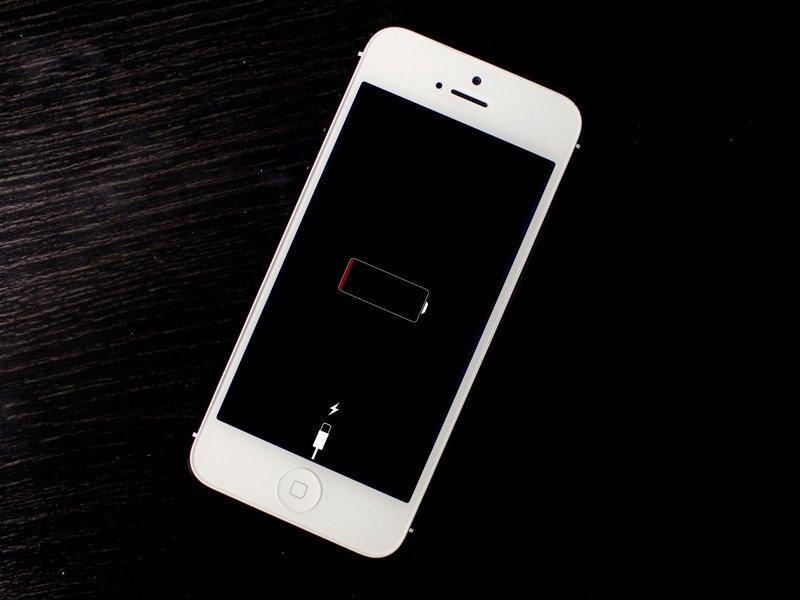 Если у вас смартфон работает меньше, то что-то не так. Ниже мы расскажем о разных способах решить эту проблему.
Если у вас смартфон работает меньше, то что-то не так. Ниже мы расскажем о разных способах решить эту проблему.
Как узнать, сколько должен работать iPhone
Перед тем, как переходить к инструкции по решению проблем с расходом зарядки iPhone 12, вы должны точно знать, сколько вообще должен работать ваш iPhone. Ниже приведено время работы iPhone 12 и iPhone 12 mini с официального сайта Apple.
Важно понимать и то, что продолжительность работы вашего устройства зависит от того, как вы его используете. Допустим, если вы слушаете сохранённую музыку, а не транслируете её через LTE/3G/Wi-Fi, то зарядка будет расходоваться медленнее.
Узнать время использования устройства с включенным и выключенным экраном можно в
Это то время, которое ваш iPhone активно используется с момента последней полной зарядки. Активным использованием можно считать звонки, переписки, прослушивание музыки, использование интернета, приложений и даже некоторые фоновые задачи.
Заряд аккумулятора в процентах
На iPhone 12 и iPhone 12 Pro нельзя добавить процент заряда в статус-бар, как можно было раньше. Вам сначала нужно открыть Пункт управления, и уже там вы увидите заряд в процентах.
Есть и другие способы узнать уровень заряда в процентах, почитать о которых вы можете здесь.
Советы от Apple
В iOS 12 Apple представила новую функцию с рекомендациями по оптимизации расхода зарядки. Просмотреть эти рекомендации можно через Настройки > Аккумулятор > Состояние аккумулятора.
Вы можете выбрать рекомендацию, чтобы сразу перейти к настройкам, которые нужно изменить. Если никаких рекомендаций нет, переходите к нашим советам.
1. Установите последнюю доступную версию iOS 14
Проблемы с расходом заряда могут возникать из-за системных багов. К счастью, Apple довольно быстро выпускает обновления с решением проблем. Проверить наличие обновлений можно в Настройки > Основные > Обновление ПО.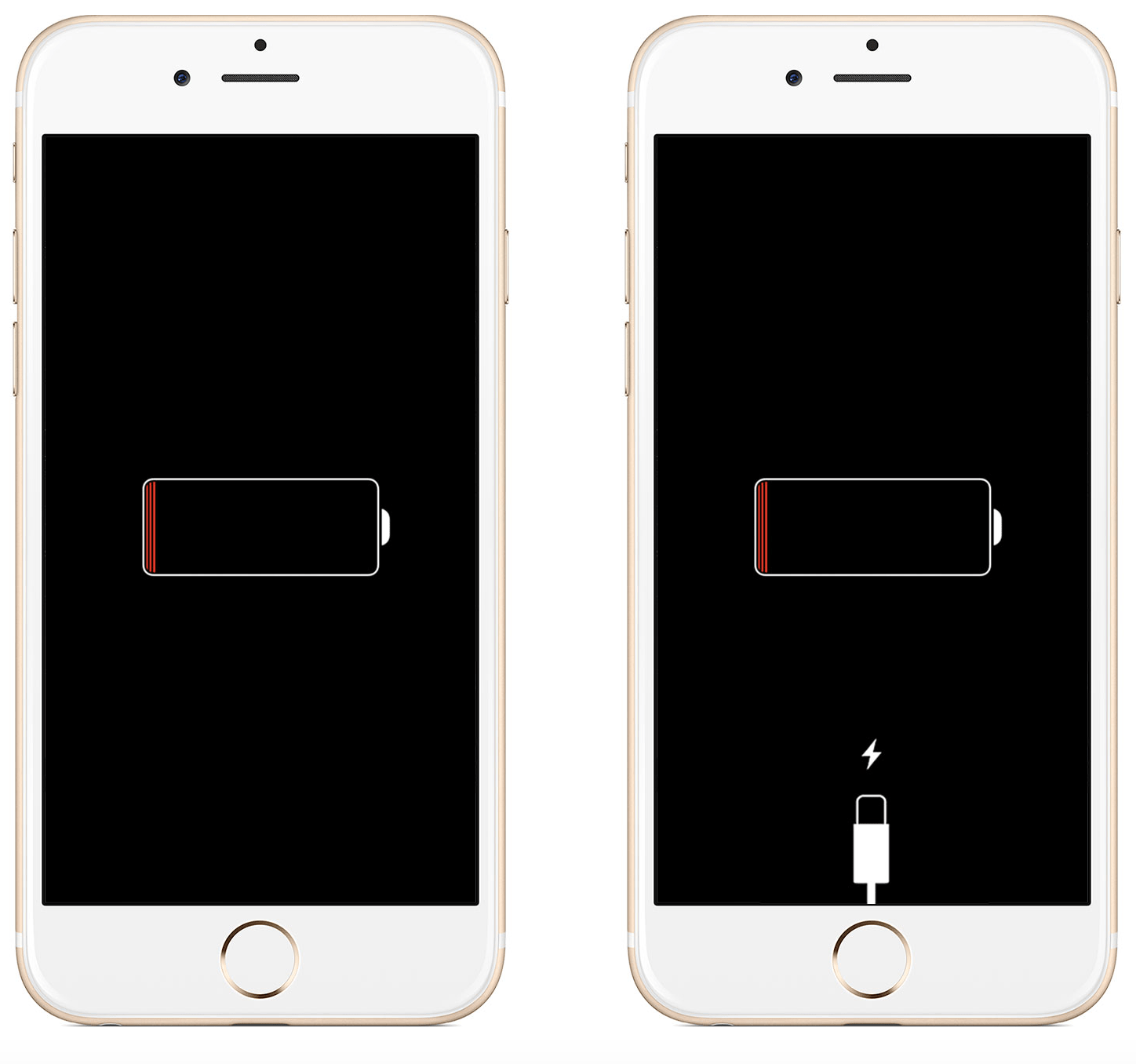
2. Найдите самые энергозатратные приложения
В iOS есть инструменты для проверки состояния батареи. Вы можете узнать, какие приложения расходуют больше всего энергии. В iOS 14 эти функции стали ещё лучше. К тому же, в iOS 14 зарядку часто расходуют фоновые процессы приложения Музыка. О том, как найти виновника, можете почитать в нашей подробной инструкции.
Что дальше?
Когда вы определите, какие приложения расходуют заряд батареи больше всего, можете сделать следующее:
- Если вы сможете жить без этого приложения, лучше всего его просто удалить.
- Система iOS автоматически ограничивает фоновое использование приложений, но некоторые из них всё равно работают на фоне. Периодически стоит принудительно закрывать мессенджеры, навигаторы и приложения для прослушивания музыки, ведь они часто расходуют много энергии. Стоит закрывать только те приложения, которыми вы не собираетесь пользоваться в ближайшее время. В принудительном закрытии всех приложений нет никакой необходимости, это наоборот может негативно влиять на использование батареи.

- Если вы часто пользуетесь приложением, зайдите в Настройки > Конфиденциальность > Службы геолокации и отключите их для конкретного приложения. Также можно зайти в Настройки > Основные > Обновление контента и выбрать альтернативную опцию (об этом подробнее читайте ниже).
3. Отключите Службы геолокации
После установки новые приложения сразу же запрашивают доступ к различным сервисам, как Службы геолокации, и чаще всего мы его разрешаем. Однако использование локации приложениями может сильно расходовать заряд батареи, и для некоторых доступ лучше запретить.
Лучше всего сначала отключить Службы геолокации сразу для всех приложений. Это можно сделать в Настройки > Конфиденциальность > Службы геолокации. После этого просто выберите те приложения, которым необходим доступ к вашей локации, и включите его только для них.
Это можно сделать в Настройки > Конфиденциальность > Службы геолокации. После этого просто выберите те приложения, которым необходим доступ к вашей локации, и включите его только для них.
Только при использовании программы
В iOS можно разрешить доступ к своей локации только при использовании приложений, а не постоянно. Это может быть полезно для приложений, как App Store, которым постоянный доступ не нужен.
Вы можете узнать, какие приложения недавно использовали геолокацию, в Настройки > Конфиденциальность > Службы геолокации. Они будут расположены в самом верху списка. Выберите приложение и поставьте галочку рядом с вариантом При использовании программы. Как видно на скриншоте ниже, App Store использует вашу локацию, «чтобы предлагать самые подходящие Вам программы».
Данный вариант будет не во всех приложениях, поскольку для него необходимо наличие поддержки, которую добавляет разработчик.
В iOS 14 также можно предоставить приложению одноразовый доступ к локации. Чтобы приложения могли использовать вашу геолокацию одноразово, в настройках выберите вариант «Спросить в следующий раз».
Если вы случайно отключили использование геопозиции в приложении, которому оно необходимо, не переживайте. Откройте это приложение и увидите окошко, в котором можно будет разрешить доступ.
4. Отключите фоновое обновление
В iOS для лучшей мультизадачности контент в приложениях обновляется в фоновом режиме. Данный процесс максимально оптимизирован, но некоторые приложения всё равно расходуют много энергии на обновление контента. Чтобы отключить его, зайдите в Настройки > Основные > Обновление контента и отключите его для приложений, которые не нуждаются в постоянном обновлении. Это отличная функция, но нужна она далеко не во всех приложениях.
Настоятельно рекомендуем отключить обновление контента в приложении Facebook, поскольку оно славится сильным расходом батареи.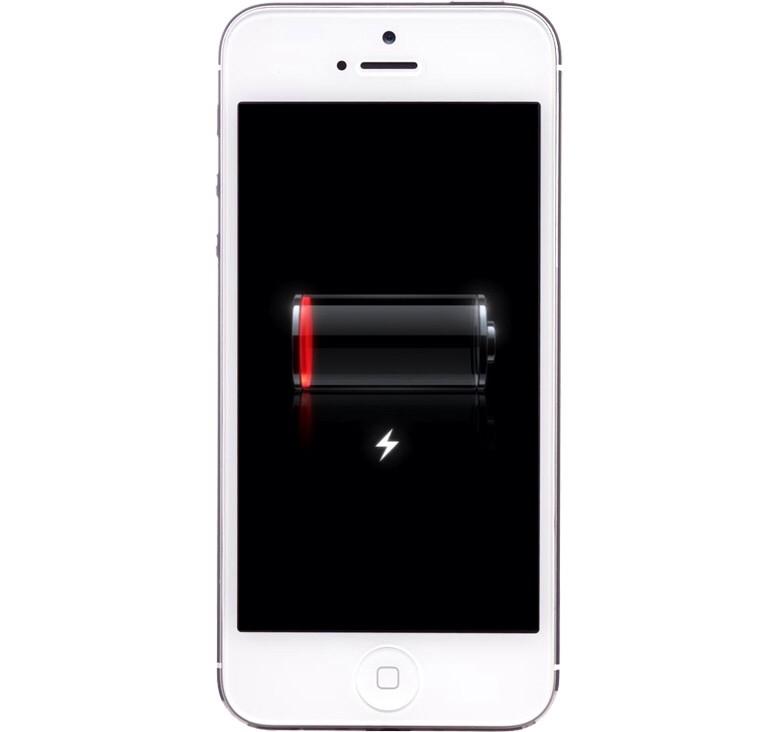
Вы также можете включить Обновление контента только при подключении к Wi-Fi, но, если ничего не изменится, отключайте его полностью. Это также поможет сэкономить трафик мобильного интернета.
5. Используйте Тёмный режим
Спустя много лет наших надежд Apple наконец-то добавила Тёмный режим в iOS 13, который действует по всей системе. Он затемняет всё: от динамических обоев до вижетов, от Настроек до приложений с поддержкой Тёмного режима. Он значительно замедлит расход зарядки на устройствах с OLED-дисплеями, как iPhone 12.
Включить Тёмный режим всегда можно через Пункт управления, а именно зажав слайдер управления яркостью.
Для Тёмного режима можно установить расписание через Настройки -> Экран и яркость. По умолчанию Тёмный режим будет активироваться автоматически после захода солнца, но вы можете выбрать своё расписание.
6. Используйте режим энергосбережения
Если батарея вашего устройства почти разряжена, а возможности его зарядить не будет ещё некоторое время, используйте Режим энергосбережения в Настройки > Аккумулятор
 Он помогает экономить батарею за счёт отключения фонового обновления приложений, автоматической загрузки и некоторых визуальных эффектов. Согласно Apple, с Режимом энергосбережения ваше устройство может работать на 3 часа дольше.
Он помогает экономить батарею за счёт отключения фонового обновления приложений, автоматической загрузки и некоторых визуальных эффектов. Согласно Apple, с Режимом энергосбережения ваше устройство может работать на 3 часа дольше.Окно с предложением включить Режим энергосбережения появляется каждый раз, когда заряд батареи падает ниже 20%. Он автоматически выключится, когда устройство будет заряжено минимум на 80%.
7. Кладите iPhone экраном вниз
В iOS есть функция, которая может определять, куда направлен дисплей в лежачем положении. Она использует датчик света, чтобы экран вашего iPhone не включался, когда приходят уведомления. Данная функция может продлить использование смартфона на 1 час. Поэтому рекомендуем класть смартфон дисплеем вниз. Функция доступна только на iPhone 5s и новее.
8. Отключите поднятие для активации
В iOS 10 Apple представила функцию Поднятие для активации, которая автоматически включает экран, когда вы поднимаете свой iPhone./GettyImages-897614850-e55e4f7864534086aa5970befe4509b4.jpg) Это очень полезно, когда вам быстро нужно проверить уведомления, и нет времени нажимать кнопку Home.
Это очень полезно, когда вам быстро нужно проверить уведомления, и нет времени нажимать кнопку Home.
Функция полезна, но она может тратить лишнюю энергию, срабатывая, когда вы просто несёте смартфон в руке. Отключить её можно в
Советы ниже касаются только тех функций, которыми вы не пользуетесь. Если вам просто нужно оптимизировать использование батареи, лучше их не применять.
Включите 5G Auto
Линейка iPhone 12 поддерживает 5G. По умолчанию в системе есть оптимизация использования 5G. Однако, если ваш смартфон быстро разряжается, убедитесь в том, что включена опция 5G Auto.
Для этого зайдите в Настройки > Сотовая связь > Сотовые данные. Переключившись на 5G Auto, вы активируете умный режим выбора связи. Когда связь 5G будет не нужна, ваш iPhone автоматически будет переключаться на LTE, чтобы экономить зарядку .
Когда связь 5G будет не нужна, ваш iPhone автоматически будет переключаться на LTE, чтобы экономить зарядку .
Виджеты в iOS 14 были сильно обновлены, и их наконец-то можно добавлять на домашний экран. Однако не нужно с ними переусердствовать. Не используйте виджеты, которые вам не нужны, чтобы не тратить на них заряд. К тому же, некоторые виджеты могут использовать Сервисы геолокации.
Динамические обои
Динамические обои добавляют анимацию на домашний экран и экран блокировки. К сожалению, такая анимация расходует больше энергии. Чтобы поменять обои на обычное изображение, зайдите в Настройки > Обои > Выбрать новые обои. Вы можете выбрать стандартные обои или своё изображение из Фото. На iPhone 6s и новее в качестве обоев можно устанавливать Live Photo, но они влияют на расход батареи, только когда вы активирует анимацию долгим зажатием экрана.
Эффекты движения
Система iOS наполнена различными анимациями и эффектами для лучшего восприятия интерфейса.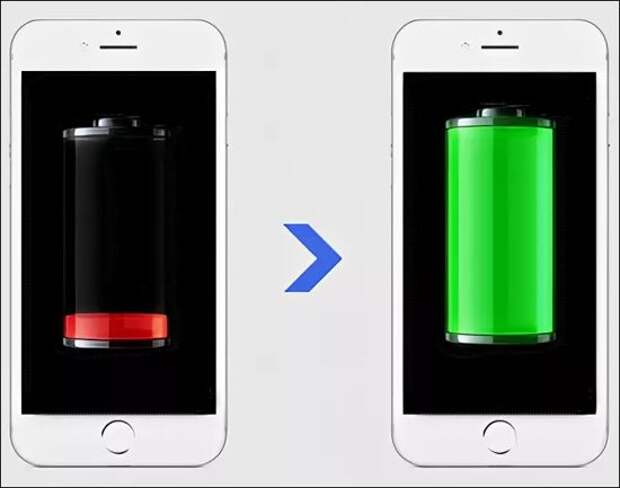 Некоторые из эффектов используют данные гироскопа, что расходует энергию. Отключить эти эффекты можно в Настройки > Основные > Универсальный доступ > Уменьшение движения.
Некоторые из эффектов используют данные гироскопа, что расходует энергию. Отключить эти эффекты можно в Настройки > Основные > Универсальный доступ > Уменьшение движения.
Дополнительные решения
Жёсткая перезагрузка iPhone 12
Как и все технические проблемы, эту может решить жёсткий сброс iPhone 12. О том, как он делается, в подробностях читайте здесь.
Сброс настроек сети
Сбросьте настройки сети в Настройки -> Основные -> Сброс -> Сбросить настройки сети. Это сотрёт всю сетевую информацию, включая пароли, VPN и APN.
Оптимизированная зарядка
У всех моделей iPhone литий-ионные аккумуляторы, которые со временем теряют свою первоначальную ёмкость.
Apple рекомендует раз в месяц заряжать смартфон на 100%, а затем расходовать весь заряд батареи до нуля. Это способствует исправной работе аккумулятора.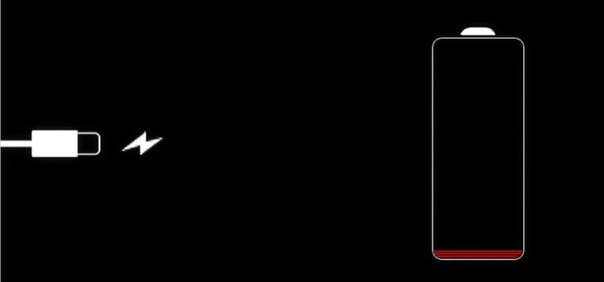 Также можете почитать о том, как продлить жизнь батареи своего iPhone. В iOS 14 можно оптимизировать и процесс зарядки iPhone.
Также можете почитать о том, как продлить жизнь батареи своего iPhone. В iOS 14 можно оптимизировать и процесс зарядки iPhone.
Восстановление iPhone
Попробуйте настроить свой iPhone как новый, не используя резервных копий. Делается это через Настройки -> Основные -> Сброс -> Стереть контент и настройки.
Перед сбросом рекомендуем сохранить все свои важные данные, видео и фотографии в Dropbox или Google+. Также можно сохранить резервную копию устройства через iTunes или iCloud.
После восстановления и настройки с нуля у некоторых зарядка расходуется медленнее.
Оцените пост
[всего: 1 рейтинг: 5]Смотрите похожее
iPhone 12 iPhone 12 mini iPhone 12 ProБыстро разряжается iphone 6 / 6 Plus , айфон 6 не держит зарядку
Многие люди сталкиваются с проблемой быстрой разрядки iPhone 6. Каковы же причины этого и как можно решить данную проблему? Быстрая разрядка айфона может происходить по самым разным причинам, можно выделить несколько основных из них.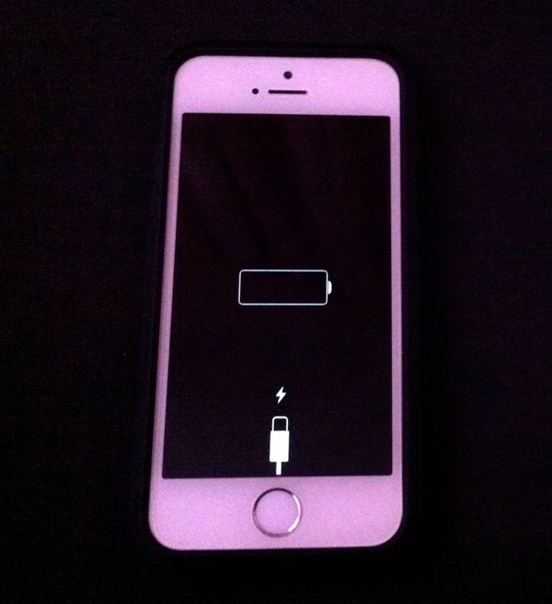
Неисправный телефон
Неисправная батарея, повреждения шлейфа зарядки, сбои на материнской плате в телефоне не позволят долго пользоваться айфоном без подзарядки. Любая из этих проблем требует срочного обращения в сервисный центр. Причина также может быть в сломанном или неоригинальном зарядном устройстве, в таком случае надо приобрести нормальную зарядку.
Телефон не сломан, но аккумулятор быстро садится
Далее рассмотрим, какие факторы влияют на расход заряда аккумулятора на айфоне 6 и при исправном телефоне.
Включена геолокация
Сервисы геолокации быстро расходуют заряд батареи, чтобы снизить расход энергии отключите GPS в некоторых приложениях. Оставьте его включенным только там, где он действительно нужен, например, в картах, Foursquare и т.д. Также необходимо отключить GPS в системных службах, кроме калибровки моторики, калибровки компаса, служб Найти iPhone и Часовой пояс.
Лишние уведомления
Ежедневно пользователи получают большое количество уведомлений, их присылают практически все программы установленные на телефоне. Эти уведомления не только отвлекают и раздражают, но и способствуют более быстрой разрядке телефона. Оставьте включенными уведомления только от основных программ.
Эти уведомления не только отвлекают и раздражают, но и способствуют более быстрой разрядке телефона. Оставьте включенными уведомления только от основных программ.
Фоновые обновления
Также необходимо ограничить фоновые объявления, в iOS даже закрытые приложения имеют возможность обновляться самостоятельно. Эти процессы разряжают iPhone 6, вам необходимо отключить обновления всех второстепенных программ.
Включенный 3G
Во многих регионах до сих пор нет 3G, даже если он есть, качество сигнала оставляет желать лучшего. В это время ваш iPhone 6 продолжает ловить 3G сигнал впустую, это также разряжает батарею. Вам необходимо отключить 3G, чтобы дольше сохранить заряд.
Фотопоток
Еще одной причиной быстрой разрядки батареи является фотопоток. Если ваш телефон подключен к Wi-Fi, то iCloud автоматически загружает сделанные фотографии в облако. Это очень полезная и удобная функция, но она разряжает батарею. Если вы не имеете необходимости в использовании данной функции, то отключите ее.
Игры
Игры потребляют очень много ресурсов телефона. Если вы хотите, чтобы айфон держал заряд дольше, вам придется отказаться от них. Кроме того, отказ от игр подарит вам больше свободного времени для многих полезных и интересных дел.
Автоматические загрузки программ
Данная функция дает возможность загружать на ваш телефон через App Store программы, музыку и книги, купленные на других устройствах Apple. Она может быть полезной, но очень сильно разряжает iPhone.
Wi-Fi или Bluetooth
У многих людей Wi-Fi или Bluetooth работают постоянно, вне зависимости от того, пользуется ли ими владелец телефона на данный момент. Чтобы телефон не разряжался, выключайте их в те моменты, когда вы заняты чем-то другим. Стоит заметить, что Wi-Fi разряжает батарею телефона намного меньше, чем 3G, поэтому его использование является более предпочтительным. Не забывайте про возможность установки оптимальной яркости экрана.
Лишние программы
Почистите свой айфон, избавившись от лишних программ. Чем меньше у вас приложений, тем меньше вероятность того, что какое-то из них посадит батарею. Сделать это можно при помощи специальных программ. Кроме того, после чистки ваш iPhone 6 станет работать еще быстрее, чем раньше.
Чем меньше у вас приложений, тем меньше вероятность того, что какое-то из них посадит батарею. Сделать это можно при помощи специальных программ. Кроме того, после чистки ваш iPhone 6 станет работать еще быстрее, чем раньше.
После выхода новой прошивки iOS некоторые iPhone 6 стали быстрее разряжаться. Если при использовании телефона сильно поднимается температура корпуса, то данная проблема коснулась и вас. Чтобы избавиться от нее, вам придется произвести жесткую перезагрузку устройства. Для этого вам необходимо зажать одновременно кнопки выключения и Home, дождавшись, пока погаснет экран, а затем появится логотип компании. После данной процедуры срок службы телефона от одного заряда должен стать больше.
Если все вышеперечисленные меры не помогли, произведите калибровку батареи. В крайнем случае вам может понадобиться ее замена.
iPhone не заряжается или перестал заряжаться Айфон. i-Remont.moscow
| iPhone перестал держать заряд или не заряжается | Стоимость |
|---|---|
| Не заряжается iPhone 4/4s | от 990 р. |
| Не заряжается iPhone 5/5с/5s/SE | от 1350 р. |
| Не заряжается iPhone 6/6 Plus/6s/6s Plus | от 2000 р. |
| Не заряжается iPhone 7/7 Plus | от 2650 р. |
| Не заряжается iPhone 8/8 Plus | от 3000 р. |
| Не заряжается iPhone X (10) | от 3000 р. |
Что делать, если iPhone не заряжается?
iPhone – это стильный и современный смартфон, относящийся к категории статусных гаджетов, представленных известной на весь мир американской корпорацией Apple. Отличает его высокое качество изготовления, обеспечивающее долгий срок безремонтной эксплуатации. Несмотря на отменные эксплуатационные характеристики, ни один владелец «яблочного» устройства не застрахован от обнаружения того, что iPhone не заряжается. Причин того может быть масса. Некоторые из них получится самостоятельно устранить, а некоторые – потребуют помощи специалиста. Наш сервисный центр предлагает свои услуги по ремонту и обслуживаю Айфонов, Айпадов, Аймаков и прочих «яблочных» устройств в Москве, в том числе и с выездом специалиста на дом. Мы гарантируем быстрое определение причины, почему ваш iPhone не заряжается, поскольку, в первую очередь, проводим диагностику неисправностей и только после выявления неисправностей приступаем к ремонту.
Мы гарантируем быстрое определение причины, почему ваш iPhone не заряжается, поскольку, в первую очередь, проводим диагностику неисправностей и только после выявления неисправностей приступаем к ремонту.
Причины, почему iPhone не заряжается, которые можно самостоятельно устранить
Самые популярные причины того, почему iPhone не заряжается следующие:
- Сбой программного обеспечения или говоря простым языком – глюк. Это – одна из самых распространенных причин того, почему iPhone не заряжается.
- Сбой после обновления системы.
- Неисправное зарядное устройство.
- Загрязненный разъем зарядки.
- Неисправный аккумулятор iPhone.
Зависание операционной системы iOS, которую поддерживает ваш стильный гаджет, может привести к несрабатыванию контроллера передачи напряжения аккумуляторной батареи. Первое, что нужно сделать пользователю – это выполнить жесткую перезагрузку своего мобильного устройства посредством одновременного нажатия кнопки Ноme и кнопки блокировки и удерживания их в таком положении около 10 секунд.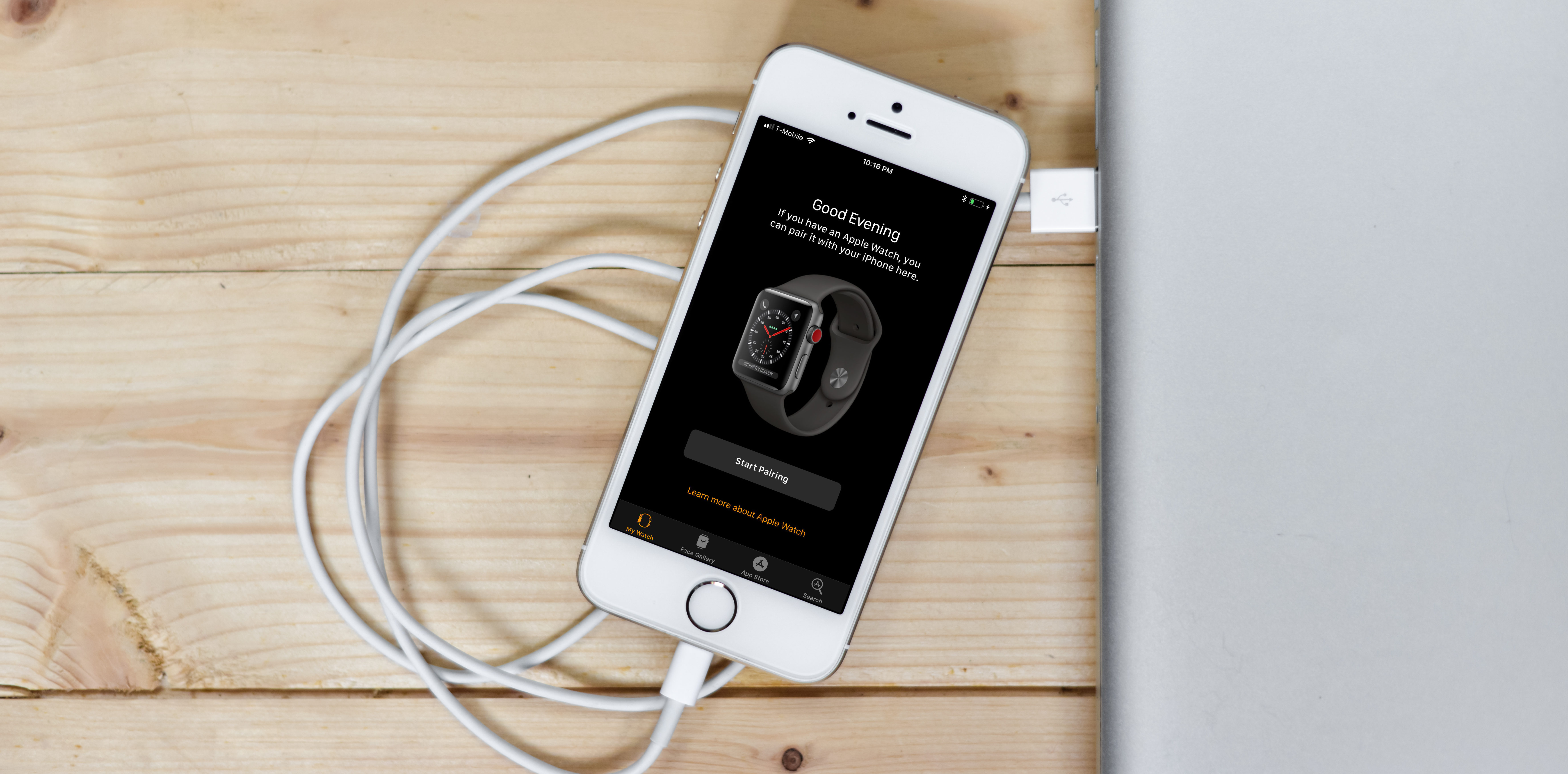 Вероятность того, что после такой перезагрузки ваш Айфон начнет принимать заряд довольно большая. Но если этого не произошло – обращайтесь за помощью к специалисту.
Вероятность того, что после такой перезагрузки ваш Айфон начнет принимать заряд довольно большая. Но если этого не произошло – обращайтесь за помощью к специалисту.
Отличительной особенностью «яблочных устройств» является их автоматическое обновление. И если по какой-то причине во время его установки произошел какой-нибудь сбой, вполне возможно, что это отразиться на зарядке батареи. Поэтому всем пользователям Айфонов перед установкой очередного обновления мы настоятельно рекомендуем создавать резервную копию своего устройства. При ее наличии восстановить работоспособность гаджета не составит труда. Но если резервной копии у вас нет, тогда придется сбросить все до заводских настроек, включая музыку, фото, видео и т.д. Сделать это можно самостоятельно или обратиться за помощью к специалистам.
Выход из строя зарядного устройства (ЗУ) – это еще одна распространенная причина, из за которой iPhone не заряжается. Исключить ее очень просто, попробовать зарядить свой гаджет другим ЗУ или путем его подключения к компьютеру.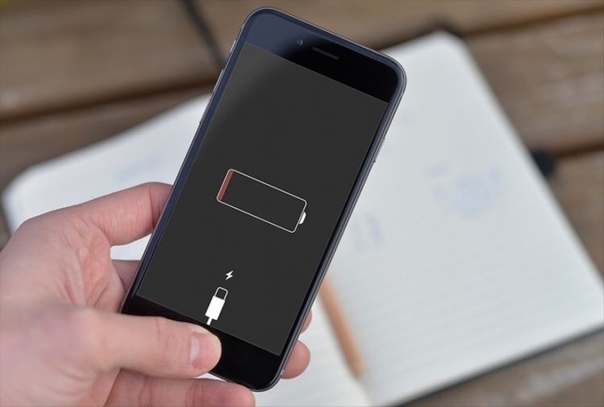 Выйти из строя может не только зарядное устройство, но и USB кабель. Эту причину тоже нужно исключить.
Выйти из строя может не только зарядное устройство, но и USB кабель. Эту причину тоже нужно исключить.
Это – основные причины того, почему iPhone не заряжается, которые можно самостоятельно установить путем приобретения нового зарядного и USB кабеля к нему, перезагрузки операционной системы или установки резервной копии после неудачной прошивки.
iPhone не заряжается, когда нужна помощь специалиста
Есть и более серьезные причины того, почему iPhone не заряжается. Определить их может опытный специалист, после осмотра состояния устройства и проведения на специальном оборудовании диагностики неисправностей. Выйти из строя может:
- Порт Lightning – место, куда вставляется зарядка. В нем может накопиться пыль и мелкий мусор. В этом случае достаточно будет чистки. При более серьезной поломке потребуется его перепайка в сервисной мастерской или замена, которую можно выполнить на выезде.
- Аккумуляторная батарея iPhone.
 Она может просто отслужить свой век или оказаться поврежденной некачественной зарядкой, пропустившей хотя бы один скачок напряжения.
Она может просто отслужить свой век или оказаться поврежденной некачественной зарядкой, пропустившей хотя бы один скачок напряжения. - Контроллер зарядки Айфона. Эта важная деталь требует замены или перепайки, как в случае падения смартфона, так и попадания внутрь него влаги.
Причины того, почему iPhone перестал заряжаться могут заключаться и в сломанных или поврежденных шлейфах в результате падения, утопления или удара мобильного гаджета. Причем, выйти из строя они могут не сразу, а постепенно, если вовремя не заменить поврежденное стекло экрана или деформированный корпус, которые могут стать причиной попадания внутрь аппарата мелкого мусора, пыли и влаги.
Что делать, если iPhone не заряжается?
Если вы обнаружили, что ваш iPhone не держит заряд, первое, что нужно сделать, это попытаться разобраться с этим самостоятельно. В большинстве случаев, данную проблему удается решить, не обращаясь за помощью к специалистам. Итак, если iPhone не заряжается, следует:
- Перезагрузить мобильное устройство;
- Проверить работоспособность зарядного устройства, шнура, розетки, USB-порта;
- Аккуратно тонко заточенной спичкой удалить с разъема зарядки скопившийся в ней мусор;
- Ввести Айфон в режим Recovery Mode, предварительно создав резервную копию своего устройства для сохранения содержащихся в нем важных данных.
 Аварийное восстановление отлично справляется с разного рода техническими неполадками, возникающими по причине сбоя операционной системы.
Аварийное восстановление отлично справляется с разного рода техническими неполадками, возникающими по причине сбоя операционной системы.
Если и после этого ваш iPhone не заряжается – звоните в наш сервисный центр. Мы обязательно вам поможем.
Услуги нашего сервисного центра
iPhone не заряжается – это то, с чем довольно часто обращаются в наш сервисный центр пользователи «яблочных» гаджетов. Данная проблема решаема в течение 15 – 40 минут (за исключением проблем с контроллером питания):
- Устанавливается причина неполадки путем проведения диагностики неисправностей;
- Выявляются неисправные детали, влияющие на невозможность зарядки Айфона;
- Выполняется их замена на новые оригинальные либо их качественные аналоги;
- Проводится постремонтная диагностика аппарата;
- Выписывается гарантия на выполненные работы.
Проблема, по которой iPhone не заряжается может быть устранена нашими специалистами не только в мастерской, но и у вас дома, в офисе или в любом другом подходящем месте.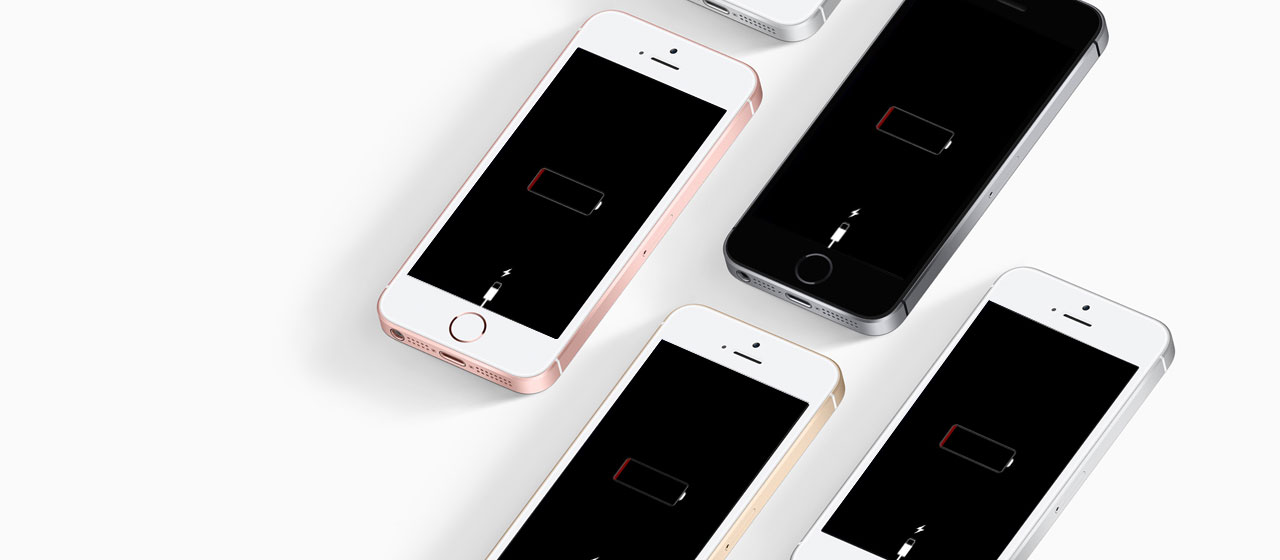 Мы запустили новую услугу – ремонт Айфонов с выездом. Заказать ее вы можете по телефону или прямо на нашем сайте в режиме онлайн. Это просто, удобно, быстро и экономически выгодно.
Мы запустили новую услугу – ремонт Айфонов с выездом. Заказать ее вы можете по телефону или прямо на нашем сайте в режиме онлайн. Это просто, удобно, быстро и экономически выгодно.
iPhone не заряжается, быстро разряжается или перестал заряжаться
Основные ошибки при зарядке смартфона iPhone
Смартфон, в отличие от обыкновенного кнопочного телефона, используется намного активнее. Серфинг в интернете, просмотр фильмов, прослушивание музыки и т.д. Все это влияет на разряд батареи. Иногда заряжать смартфон приходится несколько раз в день. Но делать это нужно правильно.
Казалось бы, что может быть проще, чем зарядить смартфон? Достаточно подсоединить кабель к телефону и подключиться к розетке. Но не все так просто и существуют правильные и неправильные методы зарядки. В свою очередь от способа зарядки зависит и то, насколько долго прослужит батарея. Выполнение элементарных правил поможет продлить ресурс аккумулятора и убережет от внезапной поломки. Ознакомимся с основными ошибками при зарядке, чтобы их больше не допускать.
Ошибка первая: ставить «Айфон» на зарядку ночью
Статистика сообщает, что большинство владельцев iPhone и Android смартфонов ставят их заряжаться на ночь. Удобно утром получить на 100% заряженный телефон. К тому же ночью мы не пользуемся телефоном, поэтому зарядка никак не мешает. И в этом кроется первая ошибка.
Получается, что смартфон заряжается около 8 часов. Конечно, он не заряжается все это время, ведь обычно достаточно всего нескольких часов для отметки в 100%. После этого специальный контроллер, который должен предотвратить перезаряд, останавливает подачу тока на аккумулятор. Но, т.к. смартфон остается подключенным к сети, а заряд постепенно падает, то происходит постоянная зарядка до 100%. За ночь может быть несколько таких подпиток, что оказывает негативное влияние на батарею.
Поэтому рекомендуется отключать телефон от зарядки как только уровень его заряда станет достаточным для дальнейшего использования.
Ошибка вторая: «разряжать в ноль»
Бытует мнение, что для продления работоспособности аккумулятора нужно полностью разряжать батарею. Так якобы удастся сократить число циклов. Это мнение ошибочно. Рекомендуется заряжать смартфон с 10-15% оставшегося заряда. Для того, чтобы батарея дольше работала разряжать до нулевой отметки, а затем заряжать до 100% можно несколько раз в год. Не чаще.
Так якобы удастся сократить число циклов. Это мнение ошибочно. Рекомендуется заряжать смартфон с 10-15% оставшегося заряда. Для того, чтобы батарея дольше работала разряжать до нулевой отметки, а затем заряжать до 100% можно несколько раз в год. Не чаще.
Ошибка третья: максимально заряжать
Как было сказано выше, постоянно разряжать смартфон до минимума не рекомендуется. Это же правило касается и зарядки. Нет никаких доказанных аргументов, что заряжать нужно до отметки в 100%. Напротив, опыт владельцев показывает, что зарядка до 80-90% положительно сказывается на долговечности аккумулятора.
Также полезно для продления жизни батареи пользоваться гаджетом, заряд которого выше 50%. Достаточно подключить телефон к сети на 15-20 минут, чтобы уровень заряда не падал ниже 50%. Это поможет сохранить обещанное производителем число циклов заряда-разряда и избавит от преждевременной замены батареи.
Ошибка четвертая: использование дешевых зарядных устройств
Использовать для зарядки iPhone или Android смартфонов зарядные устройства от сомнительных производителей вредно. Такие «зарядники» не проходят должного тестирования и не получают сертификацию. Без специальных инструментов невозможно определить как именно ведет себя устройство, какой ток падает и т.д. Велика вероятность, что реальные характеристики далеки от указанных на этикетке. Оптимально использовать зарядные устройства от известных брендов, а лучше пользоваться оригинальными к конкретно вашему смартфону.
Такие «зарядники» не проходят должного тестирования и не получают сертификацию. Без специальных инструментов невозможно определить как именно ведет себя устройство, какой ток падает и т.д. Велика вероятность, что реальные характеристики далеки от указанных на этикетке. Оптимально использовать зарядные устройства от известных брендов, а лучше пользоваться оригинальными к конкретно вашему смартфону.
iPhone X/8/7/6 не держит заряд (быстро разряжается)
Одной из самых распространенных неисправностей телефонов Apple является то, что iPhone X/8/7/6 не держит заряд и быстро разряжается. Пользователям смартфона не хватает имеющегося энергии на день в активном режиме или режиме ожидания.
Причин тому может быть несколько. Не хватать заряда может из-за того, что:
- Запущено много фоновых приложений, потребляющих ресурсы активно ресурсы.
- Проблема с iOS, которая была выпущена «сырой» и не оптимизирована для всех устройств.
- Включен GPS/Bluetooth.
- Аккумуляторная батарея используется много лет и изношена.

- Вы установили не оригинальную батарею.
- Повреждена микросхема зарядки U2.
Подробнее о причинах почему Айфон не держит заряд
В век информационных технологий пользователям iPhone требуется быть на связи в любом месте в любое время. Обратили внимание на то, что быстро разряжается Айфон? Дело в следующем:
- Запущенные приложения, из которых вы не вышли, используют ресурсы системы, а с ней и аккумулятора. Система iOS потребляет много энергии, а после прошивки на iOS 8 многие пользователи отметили, что батарея сажается гораздо быстрее, чем раньше. Со всеми приходящими автоматически уведомлениями, постоянно включенной геолокацией и ненужными приложениями система работает «вхолостую» и смартфон мало держит заряд.
- Аккумулятор приказал долго жить. Аккумуляторные батареи не вечны, выходят из строя они как на простеньких «звонилках», так и на фирменной качественной технике. О том, чтобы правильно эксплуатировать батарею заботится далеко не каждый владелец iPhone: ее не заряжают до конца, не думают об экономии энергии, не знают о том, что батареи чувствительны к радикальным перепадам температуры.
 Как следствие — сокращается время использования Айфона, он перестает долго держать заряд.
Как следствие — сокращается время использования Айфона, он перестает долго держать заряд. - Неисправное или неподходящее зарядное устройство. К перепадам питания iPhone чувствителен: они происходят, когда владелец заряжает его то от компьютера, то от прикуривателя в машине. USB-кабель и автомобильная зарядка могут подавать разное напряжение. Также, заряжая iPhone китайскими или неисправными кабелями, вы повышаете риск быстрой разрядки смартфона.
- Проблема с контроллером питания. Контроллер питания — это чип на плате, от которого зависит процесс зарядки iPhone. Использование «неродных» зарядных устройств, скачки напряжения в розетке, неправильная эксплуатация зарядки могут привести к тому, что чип начнет выходить из строя.
На некоторых моделях Айфона проблема наблюдается вовсе из-за производственного дефекта: затрагивает это небольшое количество телефонов, выпущенных на рынок, но производителями об этом было объявлено.
Причина того, что iPhone не держит зарядку, может оказаться и не в вышеперечисленном, а глубже на плате или в программном обеспечении вашего смартфона.
iPhone X/8/7/6 не держит заряд (быстро разряжается). Почему
5 (100%) 1 голос.iPhone быстро разряжается | Ремонт айфон в Рязани. Сервис Apple Рязань
Причиной ускоренного выключения iPhone после зарядки может быть неправильное использование батареи устройства. Если заряжать гаджет по нескольку минут в день, часто срывая его со шнурка, то айфон будет быстро терять заряд в течение дня, да и на самой батарее это отразится негативно.
Почему быстро разряжается iPhone и что делать?Потеря ёмкости батареи – потребуется замена аккумулятора iPhone.
Возникает при естественном аккумуляторной батареи, имеющей ограниченный срок использования. Или при ускоренной выработке ресурса из-за некорректной эксплуатации.
Неисправность зарядного устройства Apple – покупка новой зарядки.
Стоит внимательно осмотреть блок зарядки айфона на предмет повреждений кабеля или вилки. Иногда причина плохого контакта айфона с электросетью не столько очевидна, но она однозначно в самой зарядке, если с другим зарядным iPhone быстро заряжается и держит заряд потребное время. Мы, мастера iFix, рекомендуем использовать только оригинальные блоки зарядки от Apple, а не более дешёвые копии, так как экономия на компонентах устройства, выливается в его недолговечность, а иногда и представляет опасность для жизни владельца. Так нередки случаи, когда айфон самовозгорался от перегрева при зарядке от сети.
Иногда причина плохого контакта айфона с электросетью не столько очевидна, но она однозначно в самой зарядке, если с другим зарядным iPhone быстро заряжается и держит заряд потребное время. Мы, мастера iFix, рекомендуем использовать только оригинальные блоки зарядки от Apple, а не более дешёвые копии, так как экономия на компонентах устройства, выливается в его недолговечность, а иногда и представляет опасность для жизни владельца. Так нередки случаи, когда айфон самовозгорался от перегрева при зарядке от сети.
Поломка микрочипа питания — замена чипа питания U2 айфона.
Микросхема питания находится на системной плате, и является посредником между контактами зарядки и самой батареей питания. В случае, когда микрочип у2 выходит из строя, наблюдаются следующие симптомы:
- iPhone показывает 100% заряд, но гораздо быстрее разряжается.
- Гаджет отключается сразу же после снятия со шнурка зарядки.
- При долгой зарядке % потенциала остаётся низким и не доходит до полного объёма.

- Имеет место перезагрузка айфона при выключении.
- iPhone не заряжается вообще, даже при исправной зарядке.
- Ощутимый перегрев аппарата возникший в недавнее время.
- Замена батареи iPhone на новую помогла совсем ненадолго.
Заметим, что мастера Эпл.рус в случае поломки микросхемы питания U2 на iPhone предложат её замену, а не замену всей системной платы в сборе с процессором, что хоть и быстрее, но гораздо дороже для вас.
Ещё одной причиной, по которой iPhone разряжается быстрее, чем вам бы хотелось, является круглосуточная работа ряда энергоёмких приложений. Особенно это касается айфонов подвергнутых джейлбрейку. Решить проблему поможет оптимизация работы яблочного гаджета и отключение всех ненужных программ.
РЕШЕНО: Почему мой телефон Android разряжается во время зарядки? — Samsung Galaxy S 4G
Мое предложение похоже, но вы можете попробовать еще несколько вещей:
1) Режим полета, если у вас 20% или меньше. Вы не должны оставаться без связи и при этом держать телефон включенным.
Вы не должны оставаться без связи и при этом держать телефон включенным.
2) Удалите последние приложения, удерживая кнопку HOME, затем удалите все.
3) Перейдите к настройкам данных, нажмите кнопку меню (она слева от кнопки «Домой» на S4) и выберите отключение приложений, запускаемых в фоновом режиме.Это сделает все приложения, которые остаются активными, даже когда вы не используете свой телефон, чтобы перестать разряжать аккумулятор. НО НЕ ЗАБУДЬТЕ ВКЛЮЧИТЬ ИХ, когда у вас будет достаточно заряда батареи
4) Сеть передачи данных использует больше батареи, чем Wi-Fi, поэтому, если у вас есть доступ к Wi-Fi, используйте ее и отключите данные. Не волнуйтесь, вы по-прежнему сможете звонить и принимать звонки, текстовые сообщения и т. Д.
5) Вы также можете попробовать загрузиться в режиме восстановления или в безопасном режиме. Выключите телефон и … На самом деле, погуглите эту часть и введите свою модель и марку телефона, чтобы получить точные инструкции о том, как это сделать правильно.
6) И последнее при наихудшем сценарии, когда ни один из других шагов, кажется, не работает для вас. Перед покупкой нового аккумулятора или телефона вы можете выполнить сброс настроек до заводских. Это удалит все приложения, которые не входят в число ваших предустановленных приложений. Не волнуйтесь, вы можете сначала сделать резервную копию всего через Google, синхронизируя свой телефон, он сохранит все ваши данные. ВСЕ ваши данные в основном. Также вы можете сделать резервную копию с помощью своей учетной записи Samsung. Как только вы это сделаете, просто выключите и при включении одновременно нажмите кнопки уменьшения громкости и питания, пока не увидите экран робота Android, и выберите WIPE PHONE.Подтвердите свое решение и дайте ему несколько минут, чтобы он выполнил свою работу, и он автоматически перезапустится и начнет восстанавливать ваш телефон, если вы подключены к Wi-Fi. Но пока этого не делай. Пусть ваш телефон полностью зарядится в обычном режиме со всеми вашими обычными настройками. Это позволит вам увидеть, что это явно приложение, разряжающее вашу батарею, или ваша батарея действительно разряжена.
Это позволит вам увидеть, что это явно приложение, разряжающее вашу батарею, или ваша батарея действительно разряжена.
Удачи. Если это не сработает, значит, вы сделали неправильно lol
Вот как исправить эту проблему с iPhone
ЗАКРЫТЬАвтор USA Today Дженнифер Джолли показывает нам совершенно гениальное «повторное использование» того старого iPhone, который вы валяете дома.
Новый iPhone 8 Plus демонстрируется в выставочном зале после анонса нового продукта в Театре Стива Джобса в Купертино, Калифорния. Некоторые пользователи iPhone сообщают о большом расходе заряда батареи с новым обновлением iOS 11 (Фото: AP Photo / Марсио Хосе Санчес,)
Через час после обновления до iOS 11 мой телефон iPhone 7 Plus был на 30%. Было 11 часов утра, и я едва успел им воспользоваться.
Через час вышло еще одно обновление: 11.0.1. Я обновил снова, так что продержался примерно до полудня.
Если вы только что обновили свой iPhone, вполне вероятно, что вы заметили серьезную проблему с разрядом аккумулятора. По данным исследовательской компании Wandera, ранние обновления iOS 11 занимали в среднем один час и 36 минут, чтобы полностью разрядить iPhone, по сравнению с обновлением iOS 10, на которое потребовалось около четырех часов.
По данным исследовательской компании Wandera, ранние обновления iOS 11 занимали в среднем один час и 36 минут, чтобы полностью разрядить iPhone, по сравнению с обновлением iOS 10, на которое потребовалось около четырех часов.
Я просмотрел справочный сайт Apple и Интернет в поисках исправления и нашел только такие советы, как «посмотрите, какие приложения потребляют больше всего батареи», «включите режим пониженного энергопотребления или режим полета» и «просто подождите, все будет лучше.» Хорошо. Но что теперь?
Итак, я вернулся к совету эксперта от Скотти Лавлесса, консультанта Apple на Appinstructor.com, который помог мне с проблемами батареи iPhone в начале этого года. Из предыдущих советов и приемов, которым он меня научил, я смог раз и навсегда восстановить время автономной работы. (Или, по крайней мере, до следующего обновления.)
Вот как это сделать.
1. Выполните эту проверку батареи прямо сейчас.
Прокрутите экран батареи вниз, чтобы увидеть использование и режим ожидания.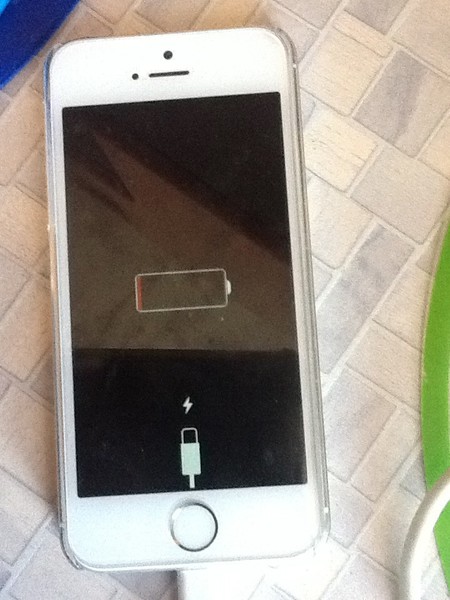 (Фото: скриншот iOS)
(Фото: скриншот iOS)
Есть большая вероятность, что у вас есть приложение, которое выдает сбои в фоновом режиме.Это происходит при каждом обновлении iOS, поскольку приложения стремятся хорошо играть в песочнице с новейшей операционной системой Apple. Начнем с базовой проверки батареи:
Откройте «Настройки»> «Батарея».
Прокрутите вниз до конца, и вы найдете два числа: одно для режима ожидания, а другое для использования.
Ваш номер использования должен быть намного ниже, чем ваш номер в режиме ожидания. Если это не так, то вот что делать дальше:
Запишите время ожидания и использования, а затем нажмите кнопку блокировки на телефоне.
Дайте ему постоять около пяти минут, а затем снова проверьте числа.
Если время работы в режиме ожидания на пять минут больше, вы в хорошей форме, но если время использования увеличилось более чем на минуту, это признак того, что ваш телефон не отдыхает должным образом.
Исправления:
Когда приложение выполняет какие-то действия, даже когда вы его не используете, оно может работать со сбоями и зависать в бесконечном цикле, который истощает всю вашу силу. Так было со мной раньше, когда электронная почта Exchange Push не давала телефону нормально спать.
Так было со мной раньше, когда электронная почта Exchange Push не давала телефону нормально спать.
Проблемы с электронной почтой:
Проверьте настройки электронной почты, чтобы узнать, как часто ваш телефон получает новые данные. (Фото: снимок экрана iOS)
Давайте начнем с того, что у вас тоже есть проблемы с электронной почтой:
Перейдите в «Настройки»> «Учетные записи и пароли»> «Получить новые данные».
Шахта была автоматически настроена на толчок.
Отключите это, хотя бы на время, и вместо этого установите для него значение «Получать каждые 15–30 минут».
Вы также можете использовать ручной режим, в котором поиск новых сообщений выполняется только при открытии почтового приложения.
Сделайте это со всеми своими учетными записями электронной почты.
Подробнее: Genius: новое применение для старого iPhone
Подробнее: Этот трюк со смартфоном позволяет делать больше за меньшее время
2.
 Сумашедшие приложения
Сумашедшие приложенияПроверьте фоновые приложения в настройках, чтобы найти батареи. (Фото: скриншот iOS)
Теперь перейдем к большему количеству приложений, и тем, которые работают в фоновом режиме, когда они вам не нужны.
Зайдите в Настройки> Батарея. Вы увидите список приложений и их влияние на время автономной работы.Самый быстрый способ избавиться от этих соколов — просто избавиться от них. Но давайте будем реальными. Я не смогу жить без Waze, поэтому, во-вторых, отрегулируйте их настройки, чтобы они перестали использовать сок, когда вы их не используете активно:
Общие> Обновление приложения в фоновом режиме.
Вы можете полностью отключить это или настроить, какие приложения вы хотите продолжать работать, перейдя по списку и включив или отключив их. Другой вариант, который у вас есть, — использовать только фоновое обновление приложения для Wi-Fi, а не для Wi-Fi и сотовой связи.Я обнаружил, что оставление Wi-Fi и сотовой связи включенными при настройке приложений, которые можно использовать для фонового обновления приложений, должно быть оптимальным во всех отношениях.
Вы также можете зайти в «Настройки»> «Батарея»> и включить режим низкого энергопотребления, но это немного более радикально. Когда он включен, вся ваша почта становится «Получать», а она отключается или отключается, привет, Siri, обновление фонового приложения, автоматическая загрузка и некоторые визуальные эффекты.
Еще одно решение для мошеннических приложений — удалить их, затем переустановить и перезагрузить телефон.Иногда этого достаточно, чтобы исправить ошибку. Чтобы узнать, просто повторите тест батареи с №1 еще раз.
3. Службы определения местоположения
Проверьте службы определения местоположения в разделе «Настройки / конфиденциальность», чтобы узнать, не расходуют ли некоторые приложения заряд батареи с помощью этой функции. (Фото: снимок экрана iOS)
Позволить вашим приложениям следить за вашим местонахождением — еще одна настоящая жара. Службы определения местоположения используют GPS, Bluetooth, местоположения вышек сотовой связи и горячие точки из краудсорсинга для размещения вашего телефона на карте.
Перейдите в «Настройки»> «Конфиденциальность»> «Службы геолокации», чтобы указать, какие приложения вы хотите тратить столько усилий на свое местоположение.Опять же, вы можете пойти ва-банк и просто отключить все это. Мне нужны карты Waze и Workout, а также несколько других функций, которые помогут мне со службами определения местоположения, но я не оставляю никаких приложений на Always. Я просматриваю список один за другим и переключаюсь на «При использовании» или «Никогда».
Для большинства приложений по умолчанию установлено значение «Всегда», поэтому в основном вам придется устанавливать его каждый раз, когда вы загружаете новое приложение или при появлении обновления.
В конце всех приложений в Службах геолокации вы увидите Системные службы. Установите этот флажок, чтобы узнать, что именно использовало ваше местоположение за последние 24 часа.Отключите любой из них, если вы не хотите использовать заряд аккумулятора в будущем.
4. Визуальные эффекты, привет, Siri, автоблокировка и яркость экрана
Вот еще несколько способов уменьшить расход заряда батареи.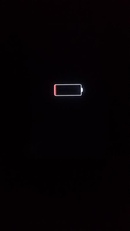 (Фото: скриншот IOS)
(Фото: скриншот IOS)
Вот еще несколько быстрых настроек: включение дисплея — одна из самых больших разгрузок вашей батареи.
Центр управления: проведите по экрану снизу вверх и используйте ползунок в Центре управления, чтобы уменьшить яркость экрана.
Или перейдите в «Настройки»> «Дисплей и яркость».
Пока вы здесь, установите для экрана автоматическую блокировку.Установите его на 30 секунд, если вы можете это выдержать, в противном случае несколько минут должны быть хорошими, тем более что большинство iPhone от Apple теперь позволяют использовать функцию подъема для пробуждения.
Я не уверен, сколько заряда батареи расходуют эти две другие настройки, но когда она разряжается так же, как моя, кажется, что любая мелочь может помочь.
Вы можете выключить прослушивание «Привет, Siri» или настроить любой из параметров ниже.
Настройки> Siri и поиск
Для определения движения и яркости экрана начните с визуальных эффектов:
Настройки> Общие> Специальные возможности> Уменьшить движение и коснитесь переключателя, чтобы включить Уменьшение движения.
5. Это не вы, это значение по умолчанию.
Я слышал, как люди жалуются, что ни одна из их настроек не изменилась, так почему им приходится проходить через это снова? Дело в том, что при каждом обновлении многие приложения сбрасываются до своих значений по умолчанию. Это не ты, это по умолчанию.
Когда вы удаляете некорректные приложения, а затем добавляете их обратно, вам нужно отключить звуковые уведомления и снова настроить телефон так, как вам нравится. Также поможет подождать еще неделю, пока приложения и программное обеспечение устранят все недоработки.
Это действительно неприятно, но, надеюсь, это практическое руководство сделает это немного меньше.
Подробнее: Забудьте о «беспроводной» зарядке iPhone. Вместо этого попробуйте аккумулятор.
Подробнее: Как правильно настроить новый iPhone
Подробнее: Проблемы с аккумулятором и внешним видом Apple iOS 11: как их исправить
Дженнифер Джолли — участник и ведущий, удостоенный премии Эмми в области потребительских технологий цифрового видео шоу USA TODAY TECH NOW.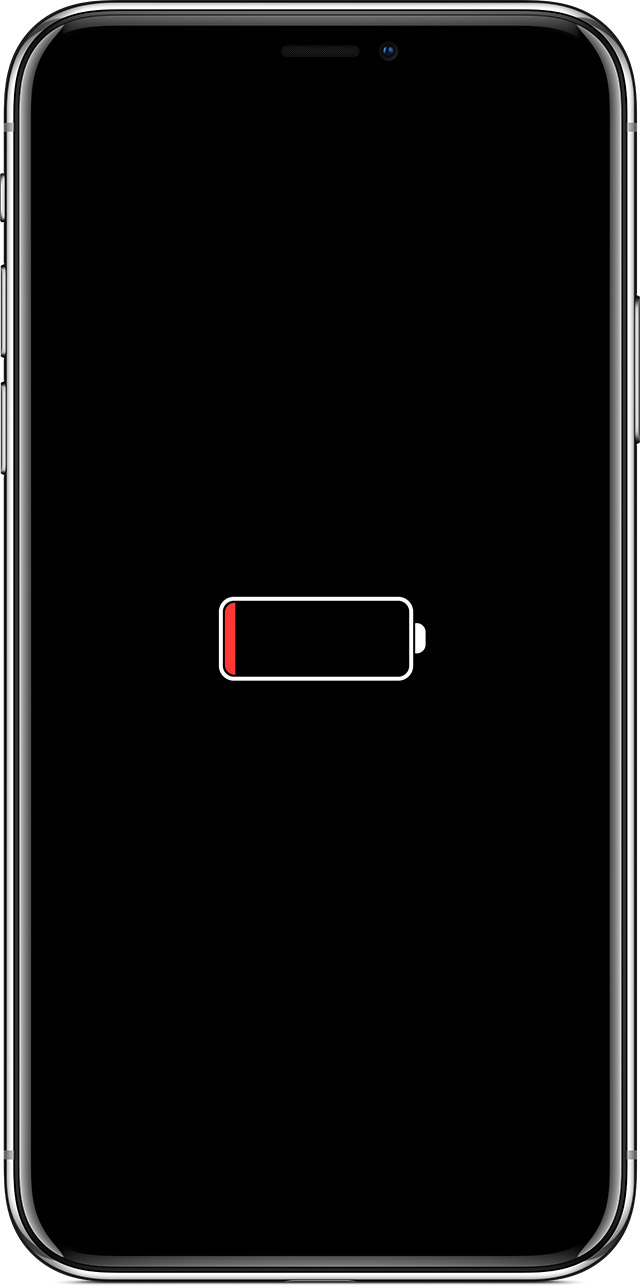 Следуйте за ней в Twitter @JenniferJolly.
Следуйте за ней в Twitter @JenniferJolly.
Прочтите или поделитесь этой историей: https://www.usatoday.com/story/tech/columnist/2017/10/01/ios-11-killed-my-battery-life-heres- how-finally-revived-and-you-can-too / 721040001/
Как исправить проблему разрядки батареи на iPhone, Android
Батарея телефона разряжается быстро? Вот как исправить (Экспресс-файл фото)Пользователи смартфонов ожидают, что они смогут использовать свой смартфон в течение дня при среднем использовании, не ища точки зарядки для подключения.Тем не менее, у пользователей iPhone возникли проблемы с разрядом аккумуляторов смартфонов намного раньше ожидаемого срока. Многие владельцы Android-смартфонов также начали сталкиваться с той же проблемой. Но есть несколько простых советов и приемов, которые помогут продлить срок службы аккумулятора вашего смартфона.
Заряжайте телефон шустро
У большинства из нас есть привычка включать смартфон для зарядки, когда уровень заряда батареи низкий, и мы не хотим, чтобы он выключался. Некоторые из нас даже оставляют телефон заряжаться на ночь, чтобы сэкономить время утром.Однако полная разрядка и зарядка вашего iPhone может в долгосрочной перспективе сказаться на времени автономной работы. Попробуйте зарядить устройство, когда батарея разряжена наполовину или меньше, если поблизости есть точка зарядки. Кроме того, не заряжайте свой iPhone на 100 процентов сразу. Вместо этого оставьте немного места в батарее.
Некоторые из нас даже оставляют телефон заряжаться на ночь, чтобы сэкономить время утром.Однако полная разрядка и зарядка вашего iPhone может в долгосрочной перспективе сказаться на времени автономной работы. Попробуйте зарядить устройство, когда батарея разряжена наполовину или меньше, если поблизости есть точка зарядки. Кроме того, не заряжайте свой iPhone на 100 процентов сразу. Вместо этого оставьте немного места в батарее.
Режим пониженного энергопотребления
Включение режима низкого энергопотребления поможет вам максимально эффективно использовать iPhone, когда уровень заряда батареи ниже 20 процентов. Вы можете включить его, зайдя в настройки, нажав на опцию батареи, а затем переключив, а затем нажав переключатель рядом с опцией «Режим низкого энергопотребления».Этот параметр запрещает Mail загружать содержимое в фоновом режиме. Такие функции, как синхронизация iCloud, Airdrop, также будут отключены вместе с минимизированной системной анимацией для экономии заряда батареи.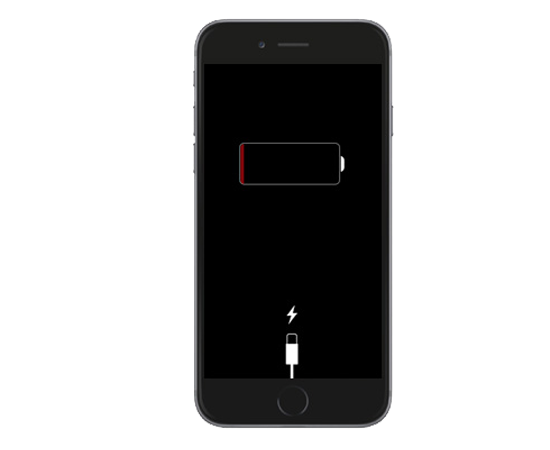
Яркость экрана и wi-fi
Чтобы продлить срок службы батареи, вы можете включить автоматическую яркость, которая адаптируется к окружающей среде и соответственно увеличивает или уменьшает яркость. Вы можете сделать это, зайдя в «Настройки», затем «Общие», а затем в «Специальные возможности», где вы найдете возможность включить автояркость.Кроме того, старайтесь использовать Wi-Fi большую часть времени для передачи данных вместо сотовой сети, поскольку она потребляет меньше энергии.
ТАКЖЕ ЧИТАЙТЕ | Instagram Reels: Советы по созданию интересных 15-секундных видеороликов в стиле TikTok
Не только пользователи iPhone, но и пользователи Android сталкиваются с проблемами разряда батареи намного раньше, чем ожидалось. Были смартфоны с большими батареями, но с некоторыми настройками вы можете получить больше от батареи вашего смартфона.
Отключить местоположение
Это совет для пользователей Android и iPhone.В настоящее время у большинства приложений есть информация о вашем местоположении, даже если они работают в фоновом режиме. Вы можете зайти в настройки своего смартфона, затем нажать на местоположение и затем отключить «Службу определения местоположения» для экономии заряда батареи.
Вы можете зайти в настройки своего смартфона, затем нажать на местоположение и затем отключить «Службу определения местоположения» для экономии заряда батареи.
Проверить приложения, работающие в фоновом режиме
Многие приложения работают в фоновом режиме и разряжают аккумулятор вашего смартфона. Вам необходимо правильно выйти из приложения или очистить его от последних элементов. Вы также можете ограничить эти приложения, зайдя в настройки, а затем нажав на приложения.Затем вам нужно выбрать конкретное приложение, перейти к параметру «Энергосбережение» или «Батарея» и выбрать «Не запускать в фоновом режиме».
Использовать темный режим
Многие приложения развернули темный режим, чтобы помочь пользователям сэкономить заряд батареи смартфона. Применение темной темы на вашем устройстве минимизирует расход заряда батареи. Кроме того, включите темный режим в приложениях, в которых доступна эта функция, например Instagram, WhatsApp и т. Д.
Почините iPhone 7, который быстро или резко теряет заряд аккумулятора.

В настоящее время многие владельцы # iPhone7 уже могут почувствовать, что аккумулятор их устройства уже не работает так хорошо, как раньше. Хотя это понятно для тех, у кого устройства уже почти 2 года, некоторые, например, пользователь, упомянутый ниже, могут испытывать более резкую разрядку батареи или быстро терять заряд батареи. Этот пост предназначен, чтобы помочь тем, у кого проблема с ненормально быстрой разрядкой батареи.
Прежде чем мы продолжим, напомним, что вы можете связаться с нами, перейдя по ссылке внизу этой страницы.Описывая вашу проблему, будьте как можно более подробными, чтобы мы могли легко найти подходящее решение. Если можете, укажите точные сообщения об ошибках, которые вы получаете, чтобы дать нам представление, с чего начать. Если вы уже попробовали выполнить некоторые действия по устранению неполадок перед тем, как написать нам по электронной почте, обязательно укажите их, чтобы мы могли пропустить их в наших ответах.
youtube.com/embed/Yj__vQPCyU0?feature=oembed» frameborder=»0″ allow=»accelerometer; autoplay; encrypted-media; gyroscope; picture-in-picture» allowfullscreen=»»/>
Сегодняшняя проблема: iPhone 7 быстро теряет заряд батареи
Здравствуйте. Я надеюсь, что вы можете мне помочь. У меня есть продукт красного цвета iPhone 7, который является относительно новым (хотя и подержанным, но предыдущий владелец им мало пользовался), и я всегда заботился о времени автономной работы своего телефона. .Он отлично работает с тех пор, как я его впервые купил. Однако телефон умер, и я поставил его на зарядку примерно на полчаса. Я пошел проверить, и он проснулся, но только на 1%. У него все еще был индикатор, что он заряжается, но вскоре он снова умер, и два зарядных устройства в моей комнате перестали работать — эти зарядные устройства по-прежнему отлично работают с iPhone 6S моей сестры. Некоторое время он не включался и даже не отображал подсказку о зарядке телефона, когда я удерживал кнопку питания нажатой. Я использовал зарядное устройство моего брата в другой комнате, и оно работает.Я зарядил его до 99%, а затем лег спать, оставив его в режиме ожидания, но когда я проснулся, он был только на 40% и очень быстро истощался, пока я его использовал (снижаясь минимум на 1% каждую минуту или около того с открылось только одно приложение, и менее чем за полчаса он упал до 25%). Я не использовал последнее обновление iOS, и с тех пор обновил его до этого. Стоит ли мне обратиться в Apple по поводу этой проблемы или я могу что-то сделать, чтобы ее исправить? — Эмма
Я использовал зарядное устройство моего брата в другой комнате, и оно работает.Я зарядил его до 99%, а затем лег спать, оставив его в режиме ожидания, но когда я проснулся, он был только на 40% и очень быстро истощался, пока я его использовал (снижаясь минимум на 1% каждую минуту или около того с открылось только одно приложение, и менее чем за полчаса он упал до 25%). Я не использовал последнее обновление iOS, и с тех пор обновил его до этого. Стоит ли мне обратиться в Apple по поводу этой проблемы или я могу что-то сделать, чтобы ее исправить? — Эмма
Решение: Привет, Эмма.Как и большинство проблем iPhone, с которыми сталкиваются многие пользователи, ваш iPhone, который быстро теряет заряд батареи, может быть вызван программным сбоем, плохим приложением или неисправностью оборудования. Чтобы узнать, в чем заключается проблема и нужна ли вам помощь Apple в ее устранении, необходимо выполнить ряд действий по устранению неполадок. Поскольку вы уже выполнили некоторые важные из них, такие как тестирование другого зарядного устройства и установка обновлений, вот остальное, что вам следует сделать.
Удаление приложений
Если эта проблема случайно возникла после установки обновления, то устранение неполадок также может решить проблему быстрой потери заряда аккумулятора.Не все приложения, которые вы можете загрузить и установить, могут работать должным образом, поэтому само собой разумеется, что вы несете ответственность за определение того, какие приложения добавить в вашу систему. Если вы любите приключения, когда дело касается приложений, у вас, скорее всего, рано или поздно возникнут проблемы с одним из них.
В отличие от устройств Android, устройства iOS нельзя перевести в безопасный режим, чтобы проверить, верны ли наши подозрения относительно плохих приложений. Итак, вы должны постараться как можно лучше запомнить, установили ли вы что-то до того, как заметили проблему.Это единственный способ узнать, стоит ли приложение за этой проблемой или нет.
Сбросить все настройки
Иногда проблемы iOS решаются простым возвратом системных настроек к значениям по умолчанию. Здесь в этом случае пригодится опция «Сбросить все настройки». Если вы еще не пробовали, выполните следующие действия:
Здесь в этом случае пригодится опция «Сбросить все настройки». Если вы еще не пробовали, выполните следующие действия:
- Откройте приложение «Настройки».
- Нажмите Общие.
- Прокрутите вниз и коснитесь Сброс.
- Нажмите «Сбросить все настройки».
- Введите пароль, если будет предложено.
- Подтвердите сброс.
- Перезагрузите iPhone и проверьте, не возникает ли проблема.
Проверка использования аккумулятора
Поскольку вы упомянули о быстрой потере заряда аккумулятора, также стоит проверить, какие приложения или службы используют энергию большую часть времени. Если вы заметили, что неизвестное приложение, похоже, потребляет много энергии в последнее время или после того, как вы его установили, это может быть вредоносное ПО или приложение с плохим кодом. Удаление его с устройства может решить проблему разрядки аккумулятора, с которой вы столкнулись.Чтобы проверить использование батареи:
- Откройте приложение «Настройки».

- Tap Battery.
- Проверьте раздел об использовании батареи.
- Вы должны увидеть две вкладки: Последние 24 часа и Последние 7 дней. Попробуйте использовать каждый из них, чтобы получить информацию о ненормальном использовании приложения за последние 24 часа или неделю. Если неизвестное приложение продолжает появляться в верхней части списка, попробуйте удалить его, чтобы посмотреть, решит ли это проблему.
Продолжая использовать, попробуйте также использовать РЕКОМЕНДАЦИИ ПО РАБОТЕ ОТ АККУМУЛЯТОРА для экономии энергии.
Протрите iPhone с помощью сброса к заводским настройкам
Еще один хороший способ устранения неполадок — полностью стереть iPhone, чтобы вернуть все настройки программного обеспечения к значениям по умолчанию. Некоторые программные ошибки нельзя удалить простым сбросом настроек, поэтому может потребоваться полная очистка. Перед сбросом настроек устройства к заводским настройкам обязательно создайте резервную копию своих личных данных, чтобы не потерять незаменимые файлы.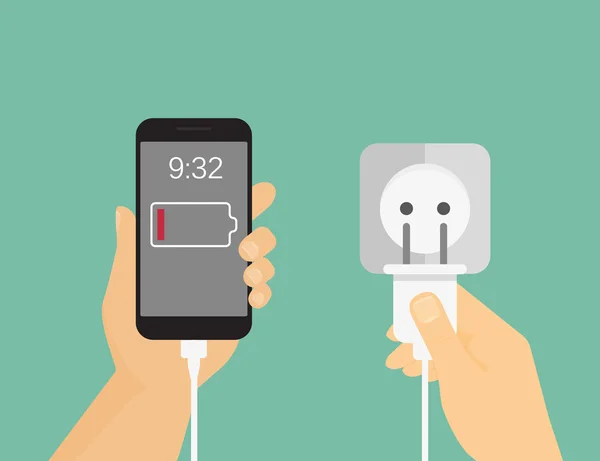
Вот шаги, чтобы восстановить заводские настройки вашего iPhone 7:
- Откройте приложение «Настройки».
- Нажмите Общие.
- Нажмите «Сброс».
- Нажмите «Стереть все содержимое и настройки».
- Если будет предложено, введите свой пароль.
- Нажмите «Стереть iPhone».
Восстановить старую резервную копию
Некоторые ошибки могут быть связаны с тем, как устройство настроено недавно, поэтому, если у вас есть резервная копия, сделанная, скажем, несколько месяцев назад, до того, как вы столкнулись с проблемой, мы рекомендуем вам попытаться восстановить свою телефон с ним. Для этого выполните следующие действия:
- Подключите iPhone к компьютеру с помощью кабеля, который идет в комплекте с телефоном.
- Мы предполагаем, что вы помните код доступа своего телефона, поэтому просто введите его, когда вам будет предложено ввести его.
- Выберите свой iPhone, когда iTunes запросит конкретное устройство.

- Находясь на панели или экране «Сводка», выберите вариант восстановления устройства («Восстановить»).
- Подтвердите, нажав кнопку «Восстановить».
- Подождите несколько секунд, пока iTunes восстановит заводские настройки вашего устройства. Также может потребоваться некоторое время, если iTunes потребуется установить обновленную версию операционной системы.
- После этого сброса к заводским настройкам все настройки программного обеспечения должны быть восстановлены до значений по умолчанию.
Обратитесь в службу поддержки Apple
Если все приведенные выше предложения не помогли решить вашу проблему, это означает, что, скорее всего, у вас неисправное оборудование. Чтобы это исправить, позвольте только Apple ремонтировать ваш iPhone.
Свяжитесь с нами
Если у вас возникла проблема с вашим собственным iPhone, сообщите нам об этом, и мы сделаем все возможное, чтобы опубликовать их и их решения в наших следующих статьях. Вы можете использовать по этой ссылке , чтобы связаться с нами для получения помощи. Мы не можем гарантировать ответ на все вопросы, но будьте уверены, что мы исчерпаем все свои возможности, чтобы помочь вам.
Вы можете использовать по этой ссылке , чтобы связаться с нами для получения помощи. Мы не можем гарантировать ответ на все вопросы, но будьте уверены, что мы исчерпаем все свои возможности, чтобы помочь вам.
Опишите проблему как можно более подробно, чтобы мы могли легко ее диагностировать. Если вы можете включить сообщения об ошибках, всплывающие окна, шаги по устранению неполадок и обстоятельства, приводящие к проблеме, это будет очень полезно.
Почему у меня умирает телефон от зарядного устройства
Если ваш телефон «умирает», когда значок батареи показывает положительный заряд, это означает, что батарею необходимо откалибровать.Если полностью слить его, а затем снова зарядить, это должно решить проблему. Если у вас есть зарядное устройство поблизости, будь то дома, в машине или в офисе, подключите телефон. Но вы все равно хотите знать, почему мой телефон умирает на зарядке.
5 мифов об аккумуляторе вашего смартфона (и реальные советы по его сохранению)
Смартфоны обладают огромной мощностью суперкомпьютеров в крошечном корпусе, который может поместиться в ладони наших рук. Они позволяют нам общаться, находить развлечения, выполнять работу, управлять своими финансами, перемещаться по пунктам назначения, делать покупки в Интернете и многое другое.То есть… пока аккумулятор не разрядится.
Они позволяют нам общаться, находить развлечения, выполнять работу, управлять своими финансами, перемещаться по пунктам назначения, делать покупки в Интернете и многое другое.То есть… пока аккумулятор не разрядится.
Чтобы избежать разрядки аккумулятора — и связанных с этим беспокойств, — научитесь продлевать срок службы аккумулятора телефона и поддерживать связь в самый нужный момент. Здесь мы развенчаем пять распространенных мифов о зарядке iPhone или Android, а также дадим полезные советы, как максимально эффективно использовать каждую зарядку.
Миф 1: Вы должны полностью разрядить аккумулятор перед зарядкой
Вам не только не нужно этого делать, но и не следует.Каждая литий-ионная батарея имеет фиксированное количество циклов зарядки (количество раз, которое вы можете зарядить до 100 процентов и разрядить до 0 процентов). Срок службы iPhone составляет от 400 до 500 циклов зарядки. Но это не значит, что вы можете подключить его только 500 раз — это означает, что у вас есть 500 шансов, что он полностью перейдет в режим полного отсутствия заряда.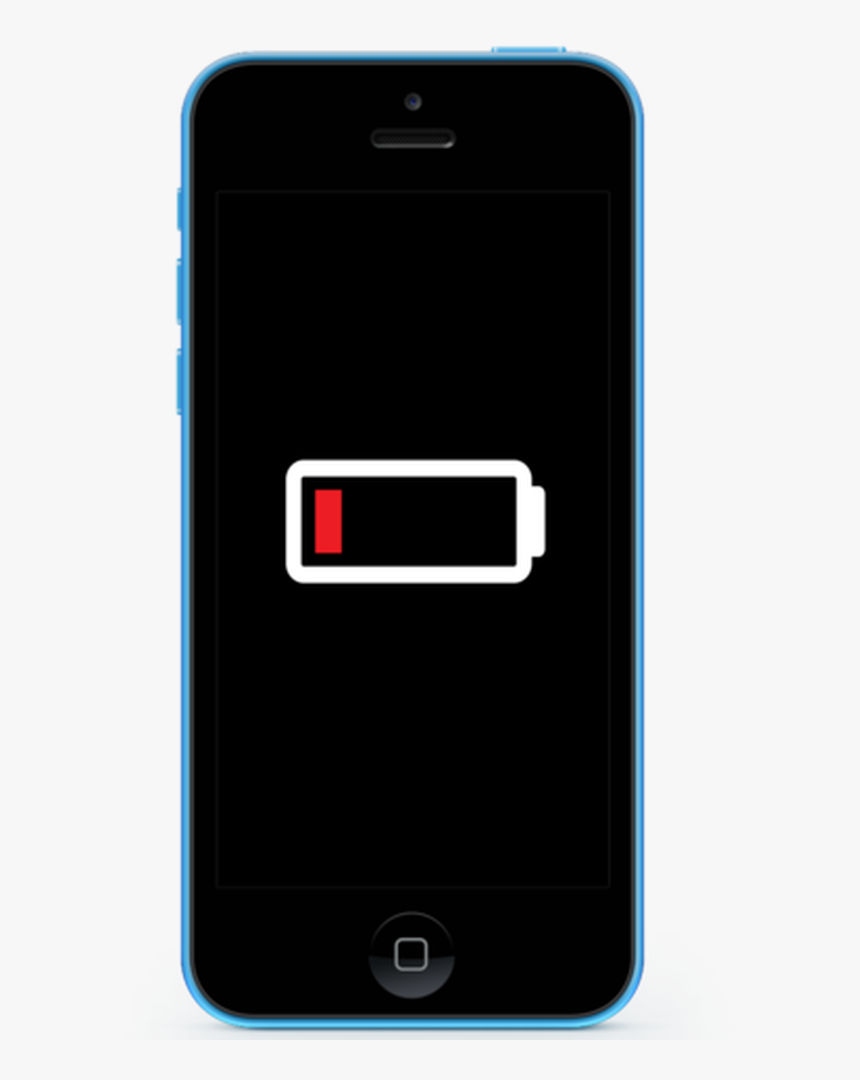 Итак, если вы позволяете батарее полностью разряжаться каждый день, ее хватит на 500 дней. Если вы зарядите его до того, как он разрядится, и долейте его в течение дня, вы увеличите время, в течение которого хватит этих 500 зарядок.
Итак, если вы позволяете батарее полностью разряжаться каждый день, ее хватит на 500 дней. Если вы зарядите его до того, как он разрядится, и долейте его в течение дня, вы увеличите время, в течение которого хватит этих 500 зарядок.
Есть одна причина полностью разрядить аккумулятор. Если он «умирает», когда значок батареи показывает положительный заряд, это означает, что батарею необходимо откалибровать. Если полностью слить его, а затем снова зарядить, это должно решить проблему.
Совет по зарядке: помните о своей азбуке: всегда заряжайте. Если у вас есть зарядное устройство поблизости, будь то дома, в машине или в офисе, подключите телефон.
Миф 2: нельзя заряжать телефон за ночь
Зарядить аккумулятор на ночь — это нормально.Фактически, это лучший способ убедиться, что у вас полностью заряженный аккумулятор, чтобы вы могли проработать весь день.
Этот миф пришел из тех дней, когда в наших телефонах были никель-ионные аккумуляторы, которые страдали от так называемого «заряда памяти», когда, если вы не позволяли им полностью разрядиться, аккумуляторы «забывали о» той части, которая не использовалась. Не привыкаю.
Не привыкаю.
В современных телефонах используются литий-ионные батареи, которые не страдают от потери памяти и достаточно умны, чтобы регулировать управление питанием.Когда вы подключаете смартфон к зарядному устройству, он перестанет заряжаться, как только достигнет 100 процентов, поэтому вам не нужно беспокоиться о «перезарядке».
Совет по зарядке. Подключайте телефон к сети на ночь, прежде чем лечь спать. Утром у вас будет телефон, которого хватит на весь день.
Миф 3. Мне не следует пользоваться телефоном, пока он заряжается.
Использование телефона во время зарядки не представляет опасности. Этот миф связан с опасениями по поводу перегрева батарей.Литий-ионные батареи могут быть опасны, если у них есть производственный дефект, но это случается редко. Однако, если ваш телефон становится слишком горячим (во время зарядки или нет), немедленно проверьте его.
Еще одна проблема, которую следует учитывать, — это поддельные зарядные устройства.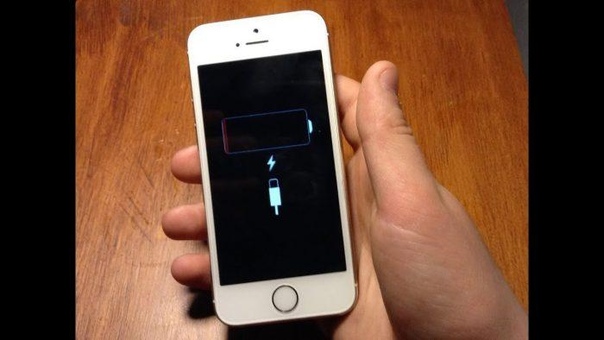 Кабели для зарядки содержат микросхемы, и если вы используете кабель, не одобренный производителем, вы можете повредить свой телефон. Покупайте зарядные устройства известных производителей для обеспечения безопасности и более эффективной зарядки телефона.
Кабели для зарядки содержат микросхемы, и если вы используете кабель, не одобренный производителем, вы можете повредить свой телефон. Покупайте зарядные устройства известных производителей для обеспечения безопасности и более эффективной зарядки телефона.
Совет по зарядке: хотя вы можете использовать его во время зарядки, при включенном экране или обновлении приложений в фоновом режиме расходуется энергия, поэтому он будет заряжаться с половинной скоростью.Если вы хотите, чтобы ваш телефон заряжался быстрее, переведите его в режим полета или выключите. Кроме того, зарядка от сетевой розетки всегда происходит быстрее, чем от компьютера или автомобильного зарядного устройства.
Миф 4: Моя батарея прослужит вечно, если я ее правильно заряжаю
Батареи — слабое место нашего смартфона, и пока кто-то не изобретет батарею, которая может работать годами и работать без подзарядки в течение нескольких дней, мы должны признать, что их нужно будет заменить. Литий-ионные аккумуляторы с возрастом теряют способность удерживать заряд, поэтому даже если у вас еще осталось много жизненных циклов, вы можете зарядить свой телефон только до 60 процентов его емкости.Вы можете загрузить приложение, чтобы проверить износ аккумулятора, и если он чрезмерный, подумайте о замене аккумулятора, чтобы продлить срок службы телефона.
Литий-ионные аккумуляторы с возрастом теряют способность удерживать заряд, поэтому даже если у вас еще осталось много жизненных циклов, вы можете зарядить свой телефон только до 60 процентов его емкости.Вы можете загрузить приложение, чтобы проверить износ аккумулятора, и если он чрезмерный, подумайте о замене аккумулятора, чтобы продлить срок службы телефона.
Совет по зарядке: литий-ионные батареи не любят быть слишком низкими или очень высокими. Эксперты сходятся во мнении, что в большинстве случаев поддержание заряда аккумулятора телефона на уровне от 30 до 80 процентов — лучший способ продвинуть его долговечность.
Миф 5: Убийство приложений экономит энергию
Это просто неправда, и это тоже плохой совет. Убивая и перезапуская приложения снова и снова, вы фактически используете больше ресурсов (и больше мощности), чем если бы вы просто позволяли приложению оставаться в фоновом режиме.Вместо того, чтобы закрывать приложения, воспользуйтесь некоторыми из этих советов, если у вас мало заряда и вы не можете достать зарядное устройство:
Советы по энергосбережению:
На iPhone вручную переключитесь в режим низкого энергопотребления. Проведите вверх по главному экрану, чтобы получить доступ к панели управления, и включите символ батареи. Если его нет в вашем Центре управления, добавьте его туда через Настройки.
Проведите вверх по главному экрану, чтобы получить доступ к панели управления, и включите символ батареи. Если его нет в вашем Центре управления, добавьте его туда через Настройки.
На телефонах Android активируйте функцию экономии заряда батареи. (У этого есть разные названия на разных устройствах — LG называет это режимом энергосбережения, Samsung называет его режимом ультра энергосбережения — но все они, по сути, делают одно и то же.)
Для телефонов Android обязательно обновляйте операционную систему. В Android 6.0 появился режим Doze Mode, который отключает службы, которые вы не используете, для экономии заряда батареи.
————————————————- ————————————————— ——
Внимание: грядет еще одна интересная новость!
Видите? Зарядная станция Alxum с 10 портами сделает ваш рабочий стол и дом более современными и прекрасными, ваши семейные айфоны и телефоны Android, даже планшеты — все организовано хорошо и чисто. DetroitBORG Рекомендует это в Твиттере, купите здесь, если хотите: Зарядная станция USB 120 Вт (1 * тип C + 2 * QC 3.0 + 7 * 2.4A).
DetroitBORG Рекомендует это в Твиттере, купите здесь, если хотите: Зарядная станция USB 120 Вт (1 * тип C + 2 * QC 3.0 + 7 * 2.4A).
Alxum USB обеспечивает идеальное решение для зарядной станции для нескольких устройств, подходит для зарядной станции iPhone, зарядной станции для iPad, зарядной станции Apple и т. Д. Это зарядное устройство для телефона также подходит как зарядное устройство для часов Apple, 10 портов зарядки, не нужно искать ваши мульти-USB-устройства в другой комнате, которые широко используются для корпоративных, домашних, школьных, остановок общественного транспорта, ресторанов и т. д.10port, не беспокойтесь о поиске зарядного устройства! Больше нет проблем, почему мой телефон умирает от зарядного устройства!
Эти темы, связанные с зарядной станцией, могут вас также заинтересовать:
https://www.alxum.com/blogs/news/are-usb-charging-stations-safe
https://www.alxum.com/blogs/ новости / как выбрать-usb-зарядную-станцию
https://www. alxum.com/blogs/news/what-do-you-want-to-know-about-alxum-charging-station
alxum.com/blogs/news/what-do-you-want-to-know-about-alxum-charging-station
Мы также разместили код на wethrift :
Active Code на www.alxum.com
Код скидки 5% для новых выпусков Alxum: https://www.alxum.com/collections/new-releases: NEW5
Как правильно заряжать аккумулятор сотового телефона
Давайте посмотрим правде в глаза, батареи не работают очень долго ( или вы слишком много пользуетесь Twitter / Facebook ), и нам нужно заряжать наши устройства несколько раз в день . Чтобы решить эту проблему, мы создали список советов и приемов, которые помогут максимально эффективно использовать ограниченный срок службы аккумулятора.
Краткие сведения:- Остерегайтесь «чудо-зарядных устройств» ; Обычно они продаются как зарядка ваших устройств от 0% до 100% за считанные секунды.Вот правда: 1. Они не продлят срок службы батареи, 2.
 Вы не получите «лишнего заряда», а 3. Слишком быстрая зарядка увеличивает нагрузку на аккумулятор.
Вы не получите «лишнего заряда», а 3. Слишком быстрая зарядка увеличивает нагрузку на аккумулятор.
- Лучше не заряжать полностью или полностью разряжать аккумулятор. Литий-ионные аккумуляторы не нужно заряжать полностью. Фактически, стресс от высокого напряжения может фактически истощить вашу батарею и привести к ее более быстрой разрядке. Точно так же полная разрядка аккумулятора также приводит к его старению за счет увеличения общего количества «циклов», которые проходит аккумулятор.
- Есть два этапа зарядки аккумулятора. Первая стадия, быстрая зарядка, происходит при резком повышении напряжения. Он показывает полный, но на самом деле всего около 70%. Второй этап, капельный заряд, занимает намного больше времени. Это когда напряжение достигает пика, а оставшаяся батарея медленно заряжается с 70% до 100%.
- Литий-ионные батареи не могут поглощать перезаряд.
 После полной зарядки ток заряда необходимо отключить, но не беспокойтесь, потому что зарядное устройство для мобильного телефона позаботится об этом.Это называется ИС или интегральной схемой и присутствует в некоторых зарядных устройствах для телефонов.
После полной зарядки ток заряда необходимо отключить, но не беспокойтесь, потому что зарядное устройство для мобильного телефона позаботится об этом.Это называется ИС или интегральной схемой и присутствует в некоторых зарядных устройствах для телефонов.
- Никогда не разряжайте аккумулятор слишком низко. Не волнуйтесь, есть меры предосторожности, и телефон отключится до того, как батарея разрядится. При хранении аккумулятора обязательно частично заряжайте его. Даже телефон в спящем состоянии расходует аккумулятор.
- Аккумулятор вашего сотового телефона заряжен на 40%. Следуйте инструкциям и полностью зарядите телефон перед использованием.Частично заряженный аккумулятор снижает нагрузку на элементы и допускает саморазряд во время хранения.
- Избегайте сильной жары и холода. Думайте, как аккумулятор, и храните его в удобных условиях. Прекратите пользоваться устройством, если оно начинает перегреваться.
 Рабочая температура должна быть от 32 до 95 градусов по Фаренгейту. Это означает, что во время зарядки вынимайте его из футляра и избегайте попадания прямых солнечных лучей.
Рабочая температура должна быть от 32 до 95 градусов по Фаренгейту. Это означает, что во время зарядки вынимайте его из футляра и избегайте попадания прямых солнечных лучей.
- Убедитесь, что у вас установлена последняя версия iOS. С каждым новым обновлением iOS Apple добавляет в iPhone новые функции, которые значительно увеличивают время автономной работы и производительность. Чтобы убедиться, что у вас установлена последняя версия iOS, перейдите в «Настройки »> «Основные»> «Обновление программного обеспечения» ; ваш iPhone выполнит поиск доступных обновлений.
- Всегда имейте под рукой зарядный кабель. Сколько раз вы бывали в гостях у друга или в отеле, но оставляли зарядный кабель дома? Почему бы не купить себе зарядный кабель, который вы никогда не потеряете.ChargeTech предлагает доступный по цене кабель для зарядки, который подключается непосредственно к вашей связке ключей, так что без него вы никогда не уедете далеко.
 Самый простой способ зарядить телефон — на зарядной станции. Если вы когда-нибудь будете на мероприятии, выставке, конференции или музыкальном фестивале, спросите организатора мероприятия, надеюсь, у них есть аренда станций для зарядки телефонов.
Самый простой способ зарядить телефон — на зарядной станции. Если вы когда-нибудь будете на мероприятии, выставке, конференции или музыкальном фестивале, спросите организатора мероприятия, надеюсь, у них есть аренда станций для зарядки телефонов.
- Уменьшите яркость экрана и включите автоматическую яркость. При включении автоматической яркости ваш iPhone будет автоматически настраивать экран в соответствии с окружающим освещением, чтобы он был достаточно ярким, чтобы четко видеть экран, не расходуя слишком много энергии аккумулятора.Чтобы включить это, перейдите в «Настройки »> «Дисплей и яркость», , и переместите переключатель «Автояркость» в положение «Вкл.» .
- Купите себе футляр для зарядки аккумулятора. Если вы собираетесь использовать чехол для защиты своего драгоценного iPhone, вы можете также приобрести чехол, который даст вам дополнительную мощность. Батарейные отсеки обеспечивают такую же защиту, обеспечивая дополнительное время разговоров, серфинга и текстовых сообщений.

- Убедитесь, что на вашем MacBook установлена последняя версия Mac OS. Обычно ваш Mac автоматически проверяет наличие обновлений программного обеспечения каждую неделю (при условии, что вы подключены к Интернету). Но вы всегда можете вручную проверить наличие обновлений, щелкнув значок «» в крайнем левом углу строки меню и выбрав «App Store» ».
- Уменьшите яркость в соответствии с окружающей средой. Естественно, чем ярче ваш экран, тем быстрее он разрядится. Уменьшение яркости экрана в соответствии с окружающим освещением того места, где вы находитесь, позволит сэкономить заряд батареи, не причиняя вреда глазам.
- Отключите все аксессуары / периферийные устройства, которые вы не используете. USB-концентраторы, внешние мониторы, дополнительные жесткие диски, микрофоны, веб-камеры — все эти периферийные устройства значительно влияют на общее время автономной работы.

- Приобретите для MacBook внешний источник питания. В 2015 году компания ChargeTech представила миру первую портативную розетку. Это устройство позволяет подключить обычное зарядное устройство MacBook к внешнему аккумулятору и использовать ноутбук до двух раз дольше.ChargeTech в настоящее время занимается разработкой следующего поколения этого продукта, который, вероятно, будет выпущен в середине 2016 года.
- Включите режим энергосбережения во время тренировки. Если вы используете Apple Watch во время тренировки и замечаете, что у них заканчивается заряд, рекомендуется перевести Apple Watch в режим энергосбережения. Вы можете сделать это, зайдя в приложение Apple Watch на своем iPhone, нажав «Тренировка» и переместив переключатель рядом с «Режимом энергосбережения».Помните, что это позволяет сэкономить электроэнергию за счет отключения пульсометра на Apple Watch.

- Приобретите настенное зарядное устройство Dual USB. Постоянная замена кабеля Apple Watch и кабеля iPhone или ожидание завершения зарядки одного перед зарядкой другого становится очень неприятным; заставляет вас не заряжать Apple Watch так часто. Замена стандартного зарядного устройства Apple Watch на настенное зарядное устройство Dual USB позволяет заряжать оба устройства одновременно, а также освобождает дополнительную розетку.
- Отключить Активировать при поднятии запястья. Если вы собираетесь выполнять задание, при котором вы постоянно двигаете руками и руками, было бы неплохо отключить на это время функцию «Активировать при поднятии запястья». Для этого откройте приложение настроек на Apple Watch, нажмите «Общие», затем «Экран пробуждения» и проведите пальцем по переключателю рядом с «Экран пробуждения при поднятии запястья»
На этом все! Расскажите нам свои любимые советы по экономии заряда аккумулятора в разделе комментариев ниже и сообщите нам, если мы что-то пропустили. Загляните в ближайшее время, чтобы получить больше полезных советов для вашего цифрового образа жизни. #Staycharged
Загляните в ближайшее время, чтобы получить больше полезных советов для вашего цифрового образа жизни. #Staycharged
Проблема с разрядом аккумулятора iPhone в iOS 14.2
Согласно отчетам пользователей iOS 14.2 приводит к быстрой разрядке аккумулятора. Видимо айфоны быстро разряжаются даже в режиме ожидания. Кроме того, устройство за это время заряжается медленнее и нагревается.
С тех пор, как три недели назад пользователь поделился своим опытом на форуме разработчиков Apple, было получено более 30 ответов от людей, делящихся этим опытом.
В конце сентября в Твиттере также были сообщения о проблемах с разрядом батареи в iOS 14.
На Reddit также есть более 300 комментариев, на которые есть ссылка на исходный пост. Под заголовком: «Проблемы с аккумулятором в iOS 14.2» приведены отчеты пользователей, предполагающие, что затронуты в основном старые устройства — от iPhone 7 до iPhone SE.
Наш редакторский iPhone X, который мы используем только в исключительных случаях, был заряжен на 100 процентов.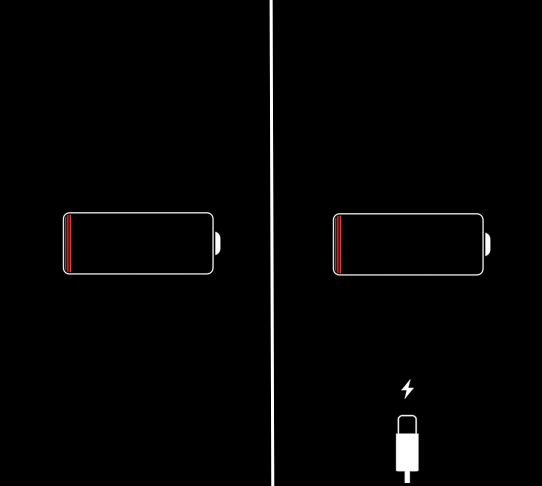 Уровень заряда батареи через 24 часа в режиме ожидания составил 39 процентов.
Уровень заряда батареи через 24 часа в режиме ожидания составил 39 процентов.
Однако некоторые пользователи сообщают о еще более экстремальных ощущениях: через полчаса в спящем режиме батарея упала до 50 процентов, а при незначительном использовании, например, проверке электронной почты, iPhone израсходовал пять процентов батареи через несколько минут.
IPadпод управлением iPadOS 14.2, по-видимому, также затронут, особенно старые устройства, такие как iPad Pro 2018 года.
Многочисленные сообщения на форуме Apple Discussions также показывают, что проблема широко распространена. Описание всегда одно и то же: После обновления до iOS 14.2 пользователям приходится заряжать свои смартфоны значительно чаще, чем раньше
Пока нет решения проблемы, кроме перезагрузки устройства и надежды, что это поможет. Была надежда, что iOS 14.3 будет включать исправление ошибки, но Apple не упоминает об этом в примечаниях к выпуску. Читайте: Что в iOS 14.3.
MacRumors предполагает, что ошибка, скорее всего, имеет чисто программную причину, отмечая, что некоторые пользователи сообщают о нерегулярном отображении уровня заряда батареи: батарея, кажется, остается на высоком уровне в течение более длительного периода времени, прежде чем она быстро разряжается.
Есть надежда, что iOS 14.3 или ее преемник решат проблему с аккумулятором. Читайте про iOS 14: проблемы и последнюю версию.
Есть определенные отчеты, предполагающие, что у некоторых моделей iPhone 12 проблемы с аккумулятором. Считается, что это может быть вызвано 5G.
Вам также может быть интересно прочитать: Как проверить состояние батареи iPhone | Как заменить аккумулятор iPhone | Как сэкономить заряд батареи на iPhone
Эта статья впервые появилась на Macwelt.Перевод Карен Хаслам.
.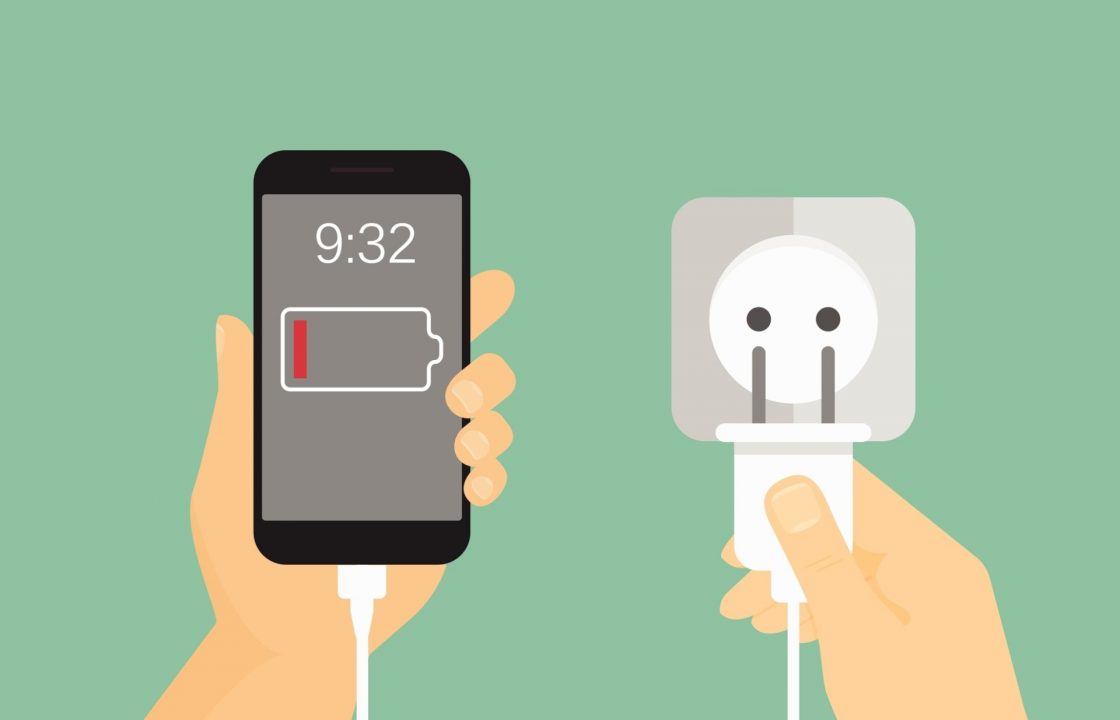

 Это тоже негативно влияет на систему энергоснабжения и потребления гаджета.
Это тоже негативно влияет на систему энергоснабжения и потребления гаджета.

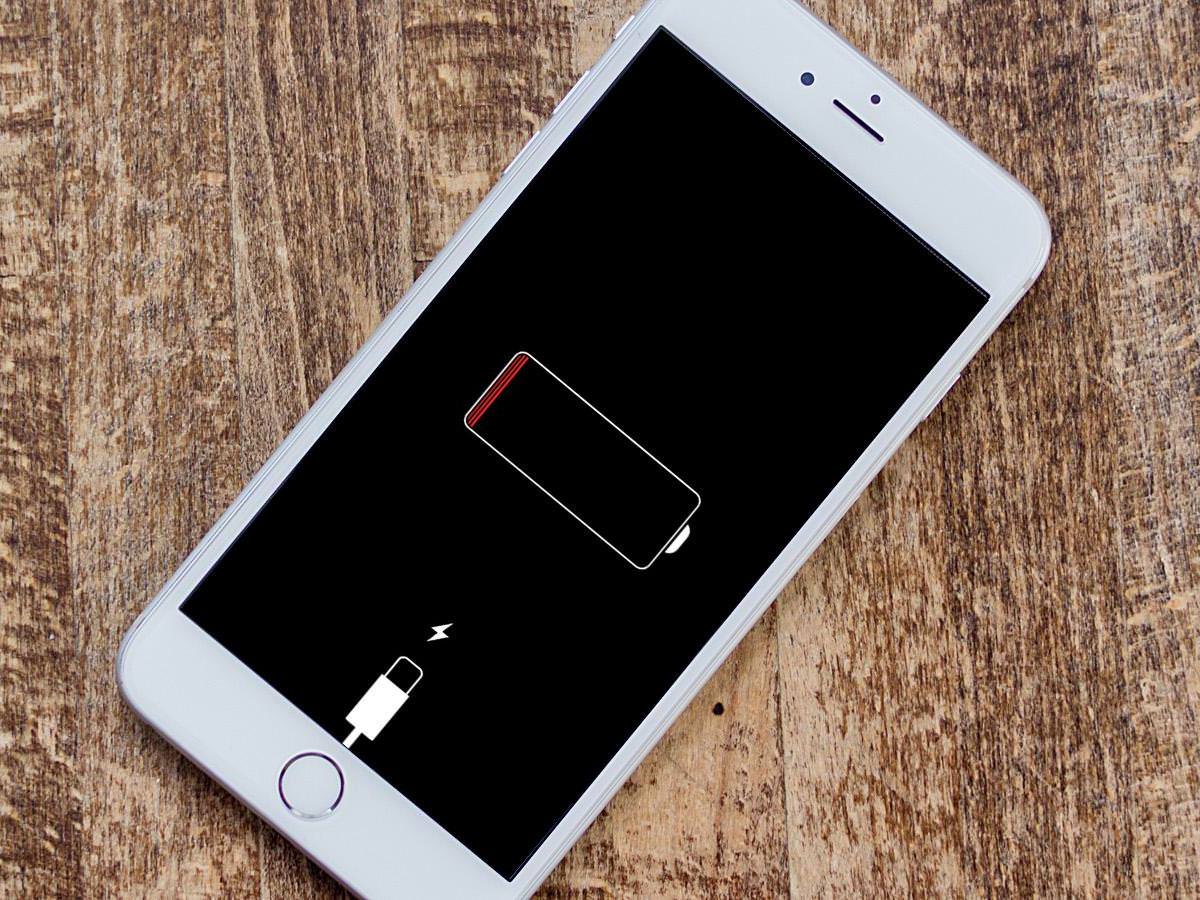 На разных устройствах своя инструкция по проведению этой операции, поэтому лучше всего проверить, как делать это конкретно на вашем девайсе.
На разных устройствах своя инструкция по проведению этой операции, поэтому лучше всего проверить, как делать это конкретно на вашем девайсе.
 Она может просто отслужить свой век или оказаться поврежденной некачественной зарядкой, пропустившей хотя бы один скачок напряжения.
Она может просто отслужить свой век или оказаться поврежденной некачественной зарядкой, пропустившей хотя бы один скачок напряжения.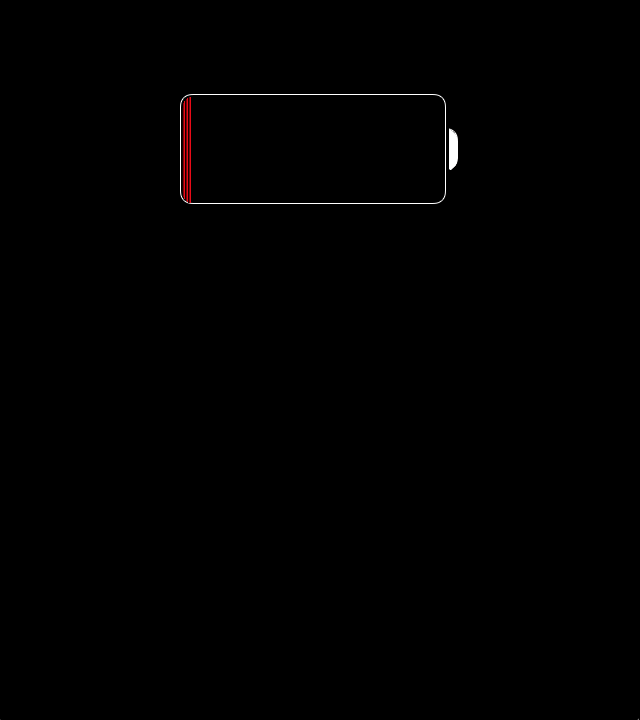
 Как следствие — сокращается время использования Айфона, он перестает долго держать заряд.
Как следствие — сокращается время использования Айфона, он перестает долго держать заряд.


 Вы не получите «лишнего заряда», а 3. Слишком быстрая зарядка увеличивает нагрузку на аккумулятор.
Вы не получите «лишнего заряда», а 3. Слишком быстрая зарядка увеличивает нагрузку на аккумулятор. После полной зарядки ток заряда необходимо отключить, но не беспокойтесь, потому что зарядное устройство для мобильного телефона позаботится об этом.Это называется ИС или интегральной схемой и присутствует в некоторых зарядных устройствах для телефонов.
После полной зарядки ток заряда необходимо отключить, но не беспокойтесь, потому что зарядное устройство для мобильного телефона позаботится об этом.Это называется ИС или интегральной схемой и присутствует в некоторых зарядных устройствах для телефонов. Рабочая температура должна быть от 32 до 95 градусов по Фаренгейту. Это означает, что во время зарядки вынимайте его из футляра и избегайте попадания прямых солнечных лучей.
Рабочая температура должна быть от 32 до 95 градусов по Фаренгейту. Это означает, что во время зарядки вынимайте его из футляра и избегайте попадания прямых солнечных лучей. Самый простой способ зарядить телефон — на зарядной станции. Если вы когда-нибудь будете на мероприятии, выставке, конференции или музыкальном фестивале, спросите организатора мероприятия, надеюсь, у них есть аренда станций для зарядки телефонов.
Самый простой способ зарядить телефон — на зарядной станции. Если вы когда-нибудь будете на мероприятии, выставке, конференции или музыкальном фестивале, спросите организатора мероприятия, надеюсь, у них есть аренда станций для зарядки телефонов.

